
T.sonic™ 615
Benutzerhandbuch
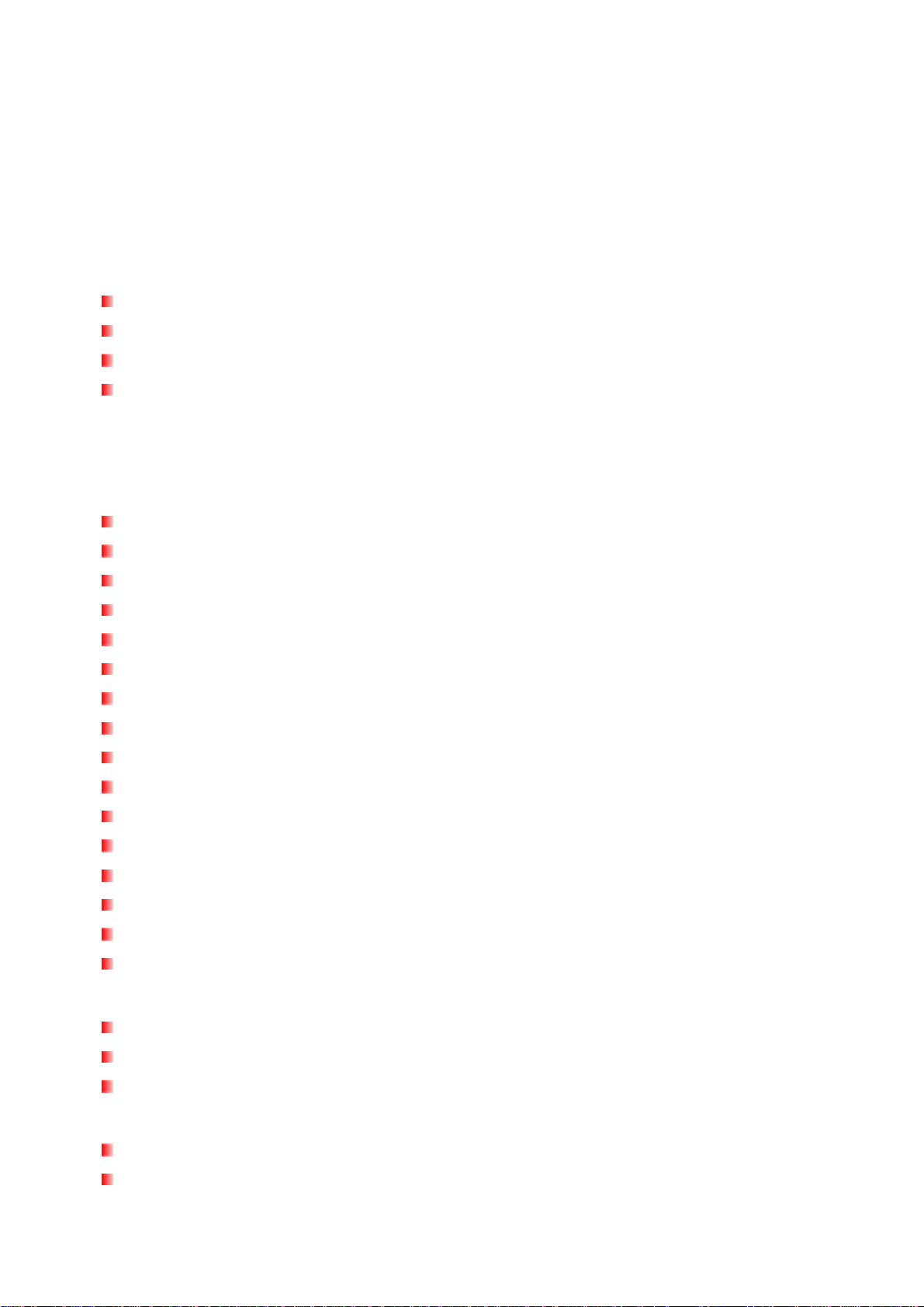
Inhaltsverzeichnis
Einleitung︱..............................................................................................5
Lieferumfang︱ ........................................................................................5
Eigenschaften︱.......................................................................................6
Systemanforderungen︱ .........................................................................6
Sicherheitshinweise︱.............................................................................7
Generelle Handhabung...................................................................................................... 7
Sicherheitskopien Ihrer Daten anlegen! .......................................................................... 7
Achtung: Gefahr dauerhafter Hörschäden...................................................................... 7
Hinweise zur Handhabung................................................................................................ 8
Bedienelemente︱....................................................................................9
T.sonic™ 615 Anzeige bei der Musikwiedergabe︱ ..........................10
Hauptfunktionen︱.................................................................................12
Aufladen des Akkus........................................................................................................ 12
Gerät anschalten.............................................................................................................. 12
Gerät ausschalten............................................................................................................ 12
Abspielen eines Titels (Play) .......................................................................................... 13
Anhalten eines Titels (Pause)......................................................................................... 13
Nächster Titel................................................................................................................... 13
Vorheriger Titel................................................................................................................ 13
Vorwärtslauf..................................................................................................................... 13
Rückwärtslauf..................................................................................................................13
Lautstärke erhöhen ......................................................................................................... 13
Lautstärke verringern...................................................................................................... 13
Hauptmenü....................................................................................................................... 14
Sprachaufzeichnungen vornehmen............................................................................... 14
A-B Wiederholung ........................................................................................................... 14
Tastensperre.................................................................................................................... 14
Zurücksetzen der Einstellungen des T.sonic™ 615...................................................... 14
MUSIK Modus︱ .....................................................................................15
Wiedergabe von MP3, WMA oder WMA-DRM10 Musik................................................. 15
Verzeichnis-Navigation ................................................................................................... 15
Löschen einer Datei im MUSIK Modus........................................................................... 16
RADIO Modus︱ .....................................................................................16
UKW Radio hören ............................................................................................................ 16
Sender suchen................................................................................................................. 17
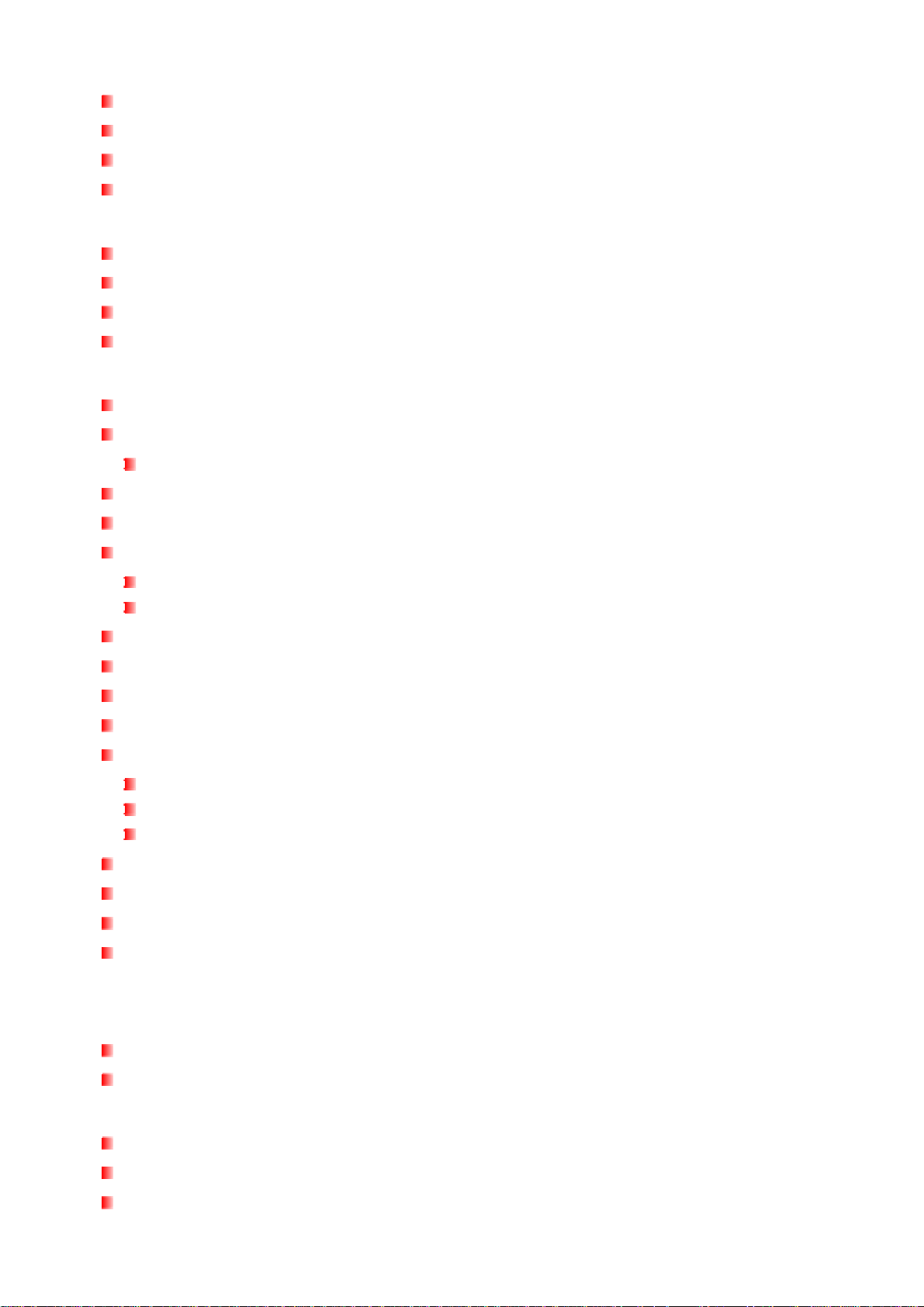
Lautstärke erhöhen/verringern....................................................................................... 17
Radiosender speichern................................................................................................... 17
Gespeicherten Radiosender hören ................................................................................ 17
Aufzeichnen von UKW Radio.......................................................................................... 18
AUFNAHMEN Modus︱ .........................................................................18
Sprachaufzeichnung vom integrierten Mikrofon .......................................................... 18
Abspielen einer Sprach- oder UKW Radio-Aufnahme.................................................. 19
Verzeichnis-Navigation ................................................................................................... 19
Löschen einer Aufnahme................................................................................................ 20
Einstellungen︱......................................................................................21
Das Menü Einstellungen ................................................................................................. 21
Klangfarben...................................................................................................................... 21
Eigene Klangfarbe wählen...........................................................................................................21
Wiederholmodus.............................................................................................................. 22
Wiedergabegeschwindigkeit........................................................................................... 23
Aufnahme-Einstellungen................................................................................................. 24
Aufnahmequalität.........................................................................................................................24
Diktat-Erkennung (Voice Activity Detection - VAD)......................................................................25
Kontrast............................................................................................................................ 25
Bildschirmschoner .......................................................................................................... 26
Synchrone Liedtextanzeige ............................................................................................ 26
Automatische Abschaltung (Schlummer-Modus)......................................................... 27
Datum / Uhrzeit Einstellungen........................................................................................ 28
Einstellen von Datum und Uhrzeit................................................................................................28
Zeitzone .......................................................................................................................................28
Sommer- / Winterzeit ...................................................................................................................29
Radiosender zurücksetzen ............................................................................................. 30
Sprachauswahl ................................................................................................................ 30
Musik Datentransfer Modus (MTP)................................................................................. 31
Über das Gerät.................................................................................................................31
Treiberinstallation︱ ..............................................................................33
Nutzung an Ihrem Computer︱.............................................................34
Übertragen von Daten auf den T.sonic™....................................................................... 34
Sicheres Trennen von einem Computer........................................................................ 35
T.sonic™ Utility Software-Paket︱ .......................................................37
Installation der T.sonic™ Utility Software...................................................................... 37
PC-Sperrfunktion............................................................................................................. 40
Partitionierung................................................................................................................. 42
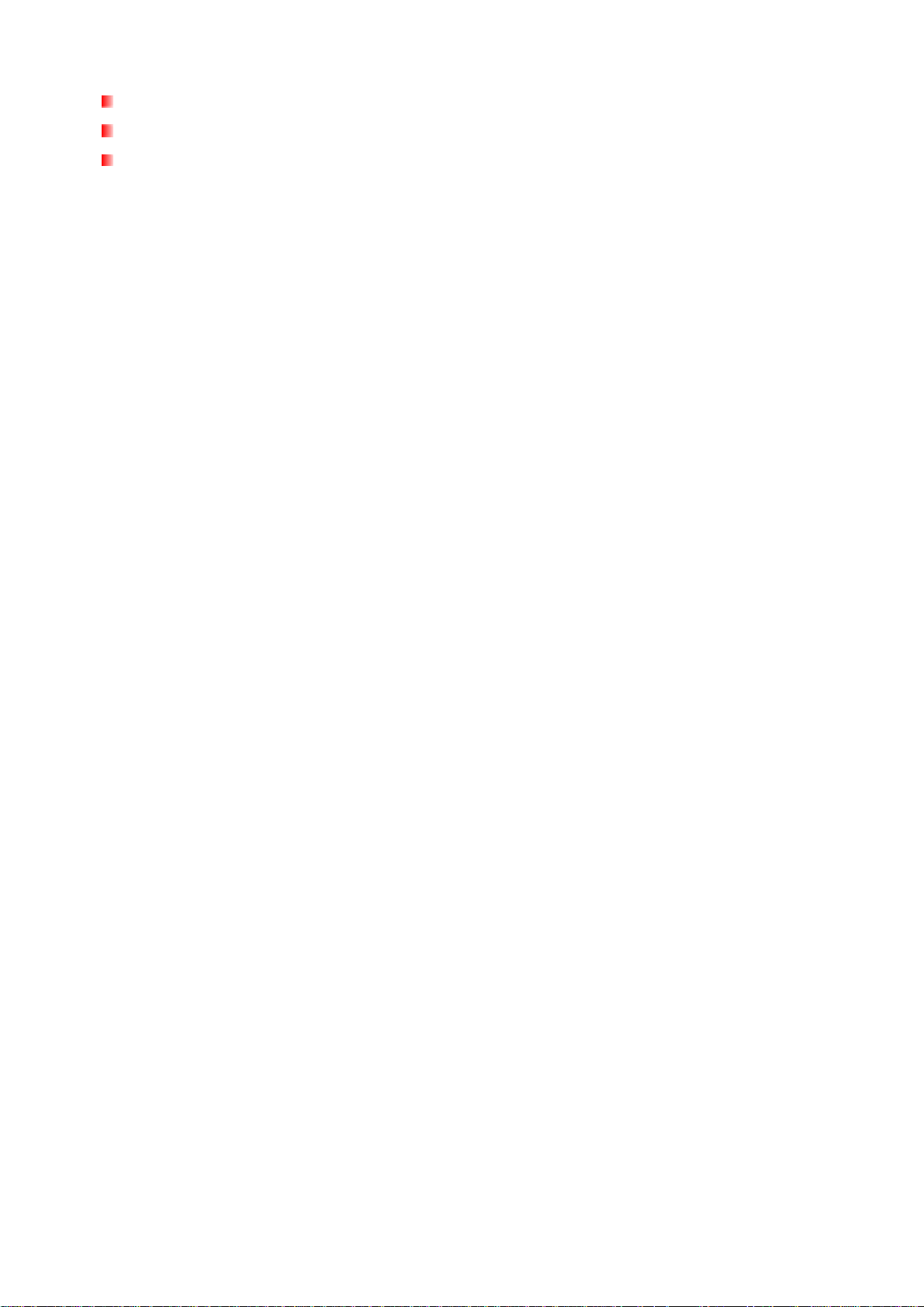
Login / Logout.................................................................................................................. 43
Ändern des Passworts.................................................................................................... 44
Falls Sie Ihr Passwort vergessen haben........................................................................ 45
Fehlerbehebung︱ .................................................................................46
Technische Daten︱ ..............................................................................49
Bestellinformation︱..............................................................................49
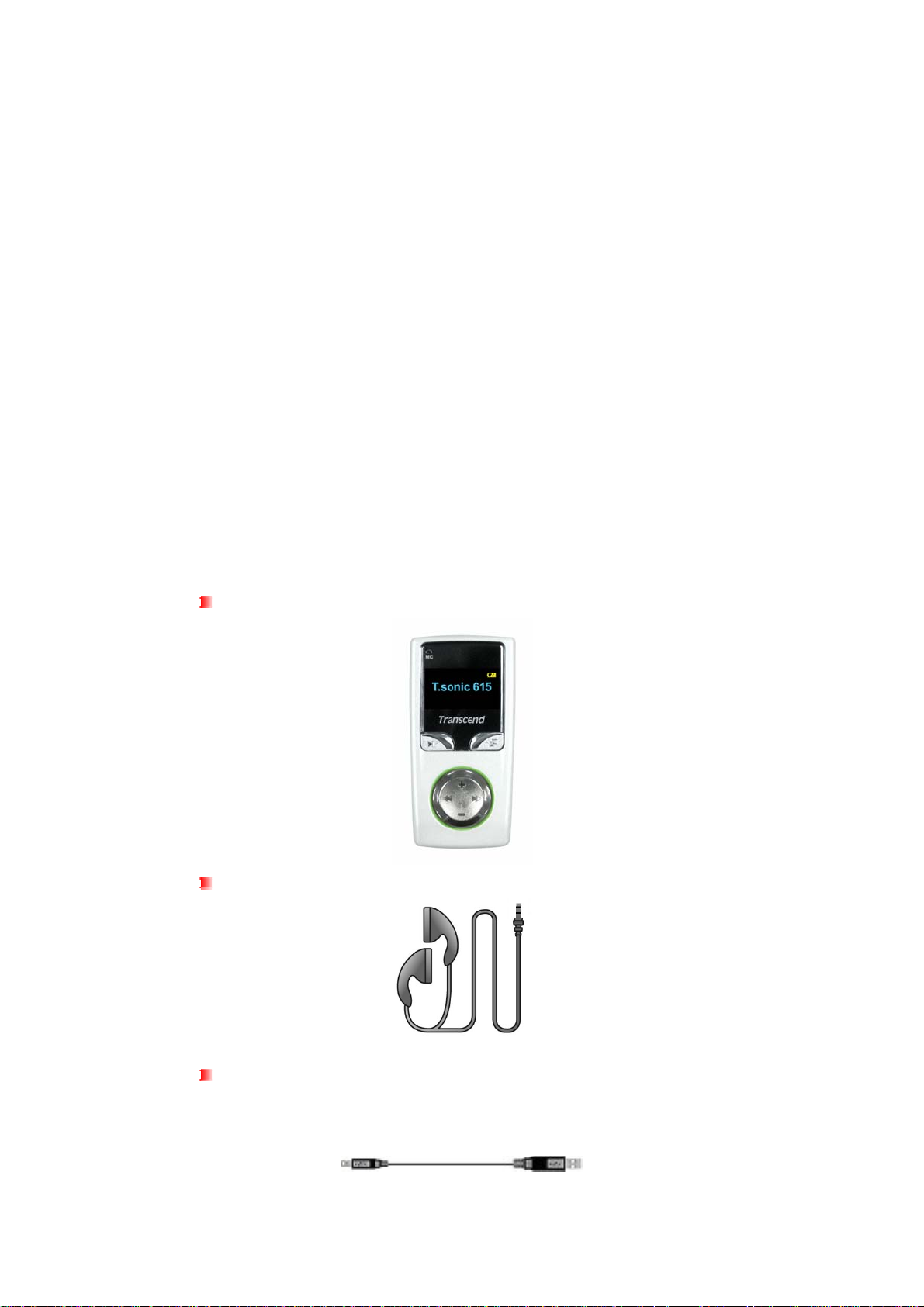
Einleitung︱
Vielen Dank, dass Sie sich für den Kauf des Transcend T.sonic™ 615 entschieden haben, einen
MP3-Spieler der nächsten Generation, der alle Vorzüge eines leichtgewichtigen MP3Abspielgerätes mit denen eines USB-Sticks kombiniert. Das Gerät besitzt viele nützliche
Funktionen wie UKW Radio, digitale Sprachaufzeichnung, Line-In Aufnahme, eine als KaraokeFunktion bekannte synchrone Liedtextanzeige, A-B Wiederholung und variable
Wiedergabegeschwindigkeit. Ihr T.sonic™ 615 nutzt die Hi-Speed USB 2.0 Schnittstelle für den
Austausch von Daten oder Musiktiteln von und zu Ihrem Computer. Mit der AB-Wiederholfunktion
lässt sich ein bestimmter Abschnitt eines Titels kontinuierlich wiederholen – ideal zum Lernen von
Fremdsprachen und Überprüfen eines wichtigen Song- oder Aufnahmeteils. Zusätzlich dazu
können Sie persönliche Anmerkungen machen und Konferenzen oder Schulvorträge aufzeichnen,
indem Sie den erweiterten digitalen Sprachrekorder mit integriertem Mikrofon benutzen. Der
stylische MP3-Spieler von Transcend, T.sonic™ 615, ist also einem gewöhnlichen MP3-Spieler um
Längen voraus.
Lieferumfang︱
Im Lieferumfang des T.sonic™ 615 ist Folgendes enthalten:
T.sonic™ 615
Ohrhörer
USB-Verbindungskabel
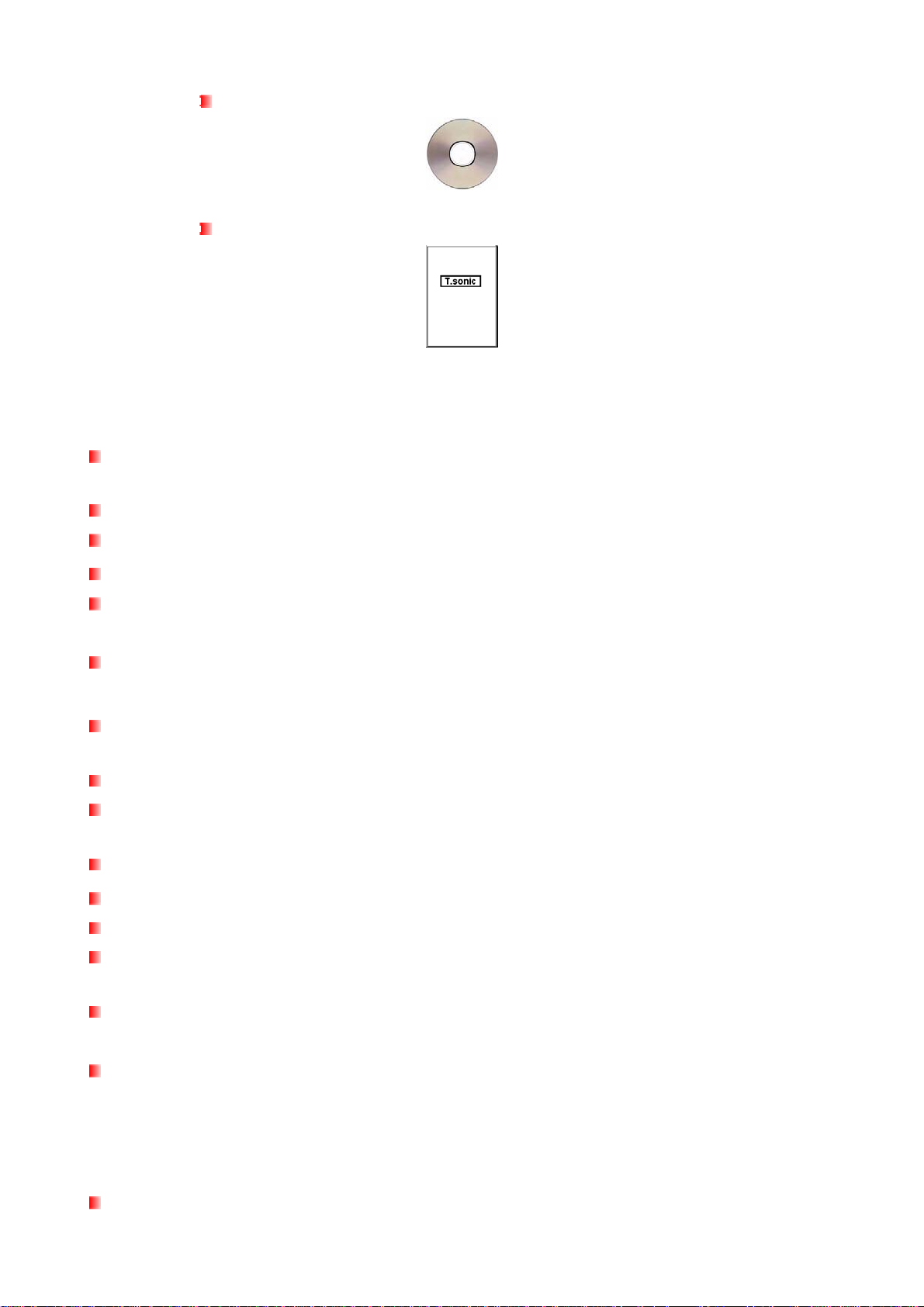
Software CD
Schnellanleitung
Eigenschaften︱
MP3-Player – unterstützt die Musikformate MP3, WMA, WMA-DRM10 (geschützte Musik von
Download-Portalen) und WAV
UKW Radio (inkl. Aufnahme von Radio und automatischem Sendersuchlauf für 20 Senderplätze)
Verbesserte digitale Sprachaufzeichnung
Unterstützt synchrone Liedtextanzeige (Karaoke Funktion)
Klare zweifarbige OLED-Anzeige besitzt brillante Leuchtkraft unabhängig vom Blickwinkel des
Betrachters und sorgt für gute Lesbarkeit selbst bei ungünstigen Lichtverhältnissen
Diktat-Erkennung: VAD-Technologie (Voice Activation Detection) verhindert längere
Pausen bei Aufnahme der Sprachnotiz
A-B Wiederholfunktion zur Wiedergabe einer selbstdefinierten Audiosequenz innerhalb eines
Titels
Variable Wiedergabegeschwindigkeit
Unterstützt 13 Sprachen inklusive Menüführung, Album-/Song-Titel, Interpreten- und Text-
Anzeige
Verwendung als USB-Datenspeicher
Softwarepaket im Lieferumfang mit Passwortschutz Ihrer Daten und PC-Sperrfunktion
7 Equalizer-Einstellungen inklusive persönlicher Klangfarbe
Stromversorgung von integriertem Li-Ionen Akku (volle Akkuladung ermöglicht über 15 Stunden
Musikgenuss)*
High-Speed Mini USB 2.0 Buchse für unkomplizierten Anschluss am Computer und schnellen
Datentransfer
Echtzeituhr zeigt lokale und weltweite Zeit nach Zeitzonen an
* Max. Wiedergabezeit mit Bildschirmeinstellung „Leer“ und inaktiver Liedtextanzeige
Systemanforderungen︱
Desktop oder Notebook Computer mit freiem USB-Anschluss
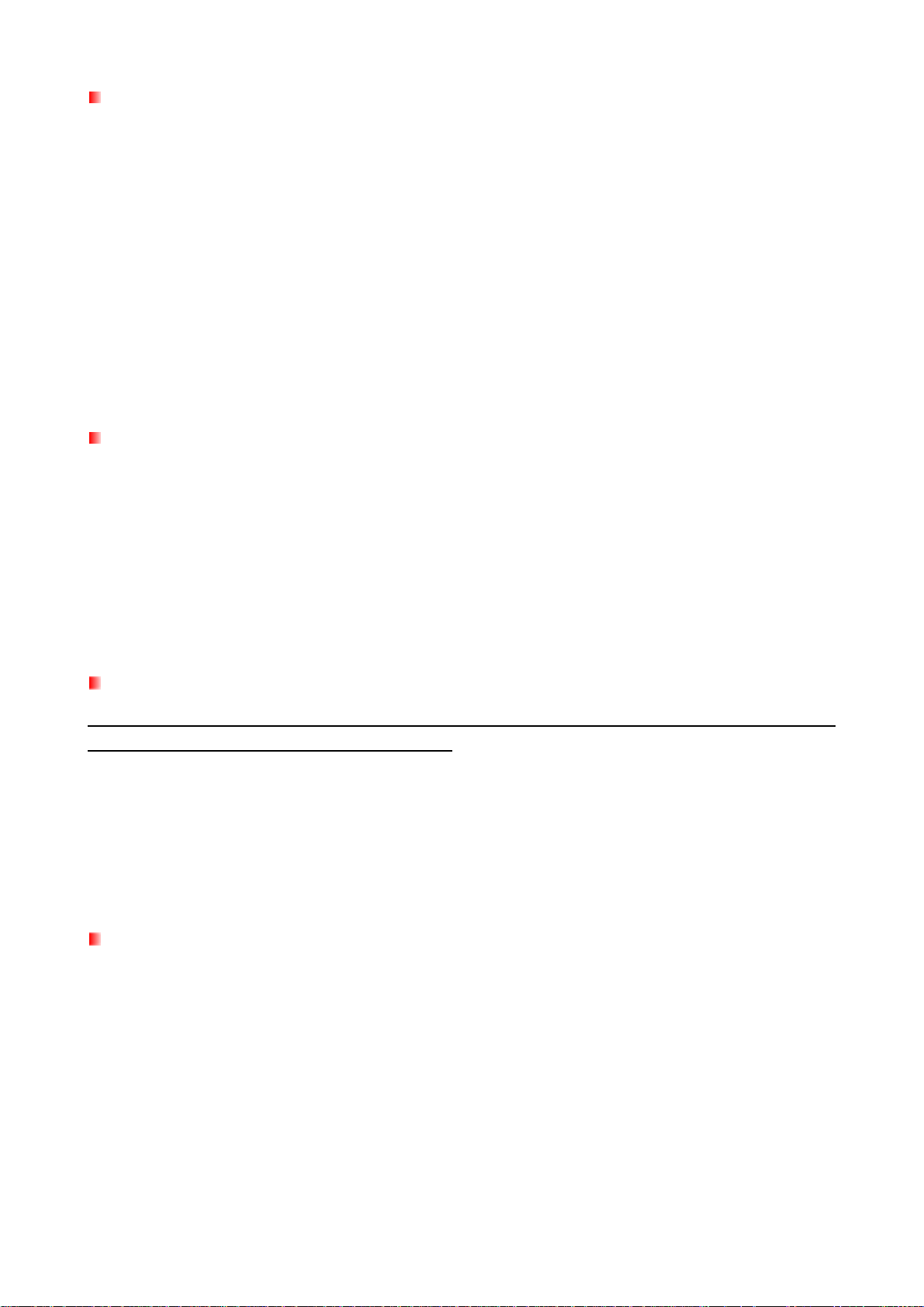
Eines der folgenden Betriebssysteme:
®
• Windows
• Windows
• Windows
• Windows Vista
• Mac
™
• Linux
Me
®
2000
®
XP
™
OS ab 10.0
™
Kernel ab 2.4
Sicherheitshinweise︱
Diese Benutzer- und Sicherheitshinweise sind besonders WICHTIG! Bitte befolgen Sie diese
sorgfältig.
Generelle Handhabung
• Entnehmen Sie vorsichtig die Lieferinhalte der T.sonic™ Verpackung.
• Schützen Sie Ihren T.sonic™ vor Feuchtigkeit, Wasser und anderen Flüssigkeiten.
• Verwenden Sie kein feuchtes oder nasses Tuch, um das Gehäuse zu reinigen.
• Verwenden und lagern Sie Ihren T.sonic™ unter keiner der aufgeführten Bedingungen:
o In direktem Sonnenlicht
o In der Nähe einer Klimaanlage, eines Heizlüfters oder anderer Wärmequellen
o In einem geschlossenen PKW in direktem Sonnenlicht
Sicherheitskopien Ihrer Daten anlegen!
Transcend übernimmt keinerlei Haftung für den Verlust oder die Beschädigung Ihrer Daten
während der Verwendung dieses Gerätes. Wir weisen ausdrücklich darauf hin, dass Sie
regelmäßig Sicherheitskopien aller Daten, die Sie auf Ihrem T.sonic™ 615 gespeichert haben,
ebenfalls auf anderen Speichermedien oder Ihrem Computer anlegen sollten.
Um sicher zu gehen, dass der T.sonic™ 615 an Ihrem Computer schnelle High-Speed USB 2.0
Datentransferraten erreicht, prüfen Sie bitte, ob auf Ihrem PC die aktuellen USB-Treiber installiert
sind. Ziehen Sie gegebenenfalls das Handbuch zu Ihrem Computersystem oder Ihrer Hauptplatine
zu Rate, um mehr über die benötigten Treiber zu erfahren.
Achtung: Gefahr dauerhafter Hörschäden
• Wiederholtes oder regelmäßiges Hören von Musik mit Pegeln oberhalb von 80 dB mit den
Ohrhörern kann Ihnen den Eindruck vermitteln, die Musik wäre nicht laut genug. Damit
besteht die Gefahr, dass der Benutzer versucht, die Lautstärke noch weiter zu erhöhen, bis
ein für die Ohren gefährliches Lautstärkeniveau erreicht ist.
• Um Ihre Gesundheit und Ihr Gehör zu bewahren, halten Sie die Einstellungen für die
Lautstärke grundsätzlich unterhalb von 80 dB und lassen Sie sie nicht übermäßig lange
Zeit eingeschaltet. Schalten Sie das Gerät unbedingt ab, wenn Sie Symptome wie
Kopfschmerzen, Übelkeit oder ein Pfeifen im Ohr bemerken.
• Ihr T.sonic™ MP3-Spieler ist auf max. 100 dB Lautstärken begrenzt.
• Sowohl der T.sonic™ als auch die Ohrhörer entsprechen den derzeitigen französischen
Richtlinien über die Verwendung von Musikabspielgeräten. (Vorschrift vom 24. Juli 1998).
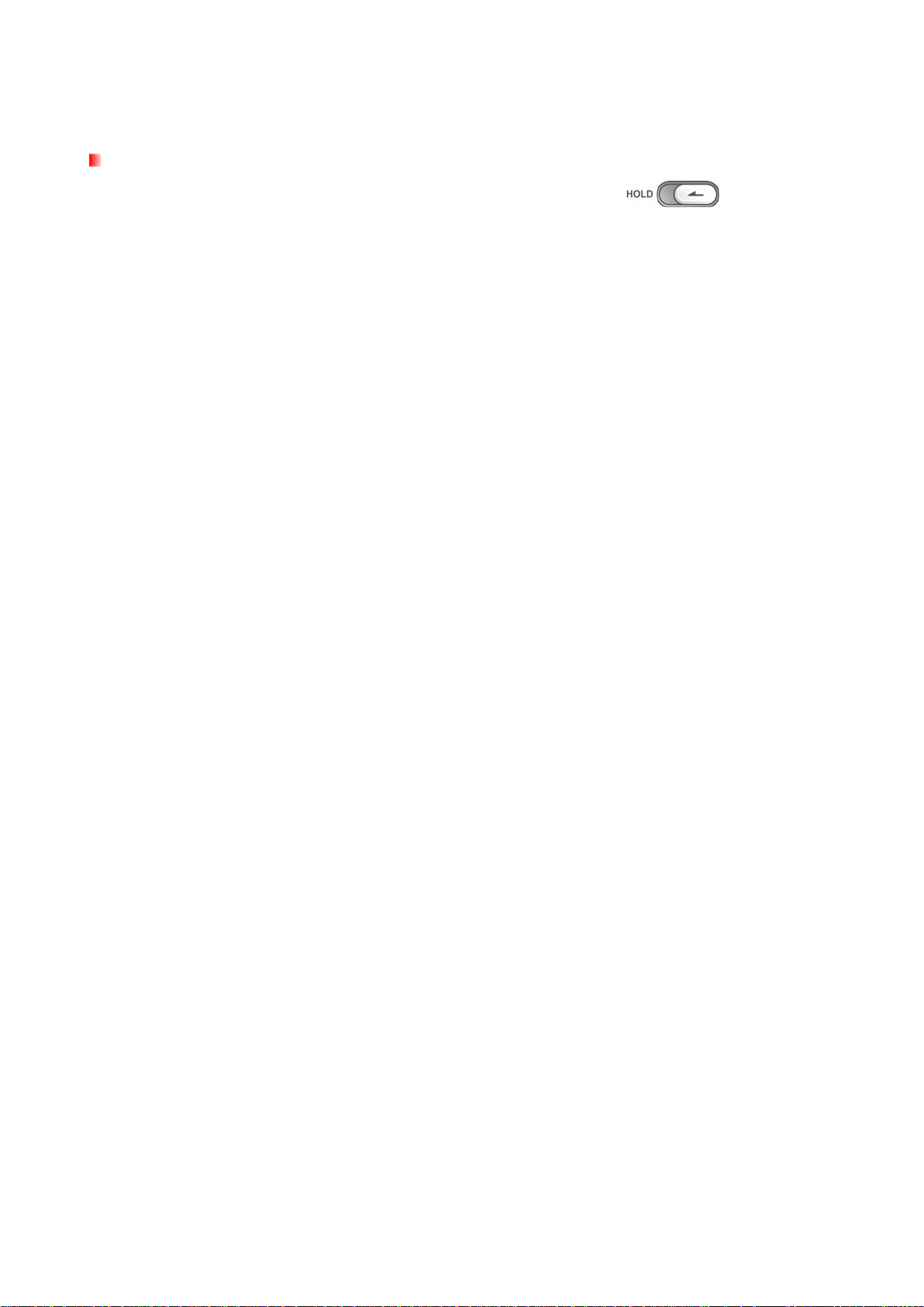
• Bevor Sie Ohrhörer anderer Hersteller einsetzen, versichern Sie sich bitte, dass diese mit
unseren Ohrhörern vergleichbare technische Daten haben.
Hinweise zur Handhabung
• Vergewissern Sie sich, dass sich der Tastensperre Schalter
„OFF“ (Aus) befindet, bevor Sie das Gerät anschalten.
• Verwenden Sie niemals die „Schnell-Formatierung” oder „Vollständige Formatierung” von
Windows®, um Ihren T.sonic™ 615 neu zu formatieren.
• Folgen Sie den Anleitungen im Abschnitt „Sicheres Entfernen des T.sonic™ von Ihrem
PC”, um Ihren T.sonic™ 615 von dem System zu trennen.
• Transcend gibt gelegentlich Firmware Updates für bestimmte Produkte heraus. Wir
empfehlen Ihnen, die Website http://www.transcend.de zu besuchen und sich die neueste
Firmware Version für Ihr Gerät herunterzuladen.
in der Position
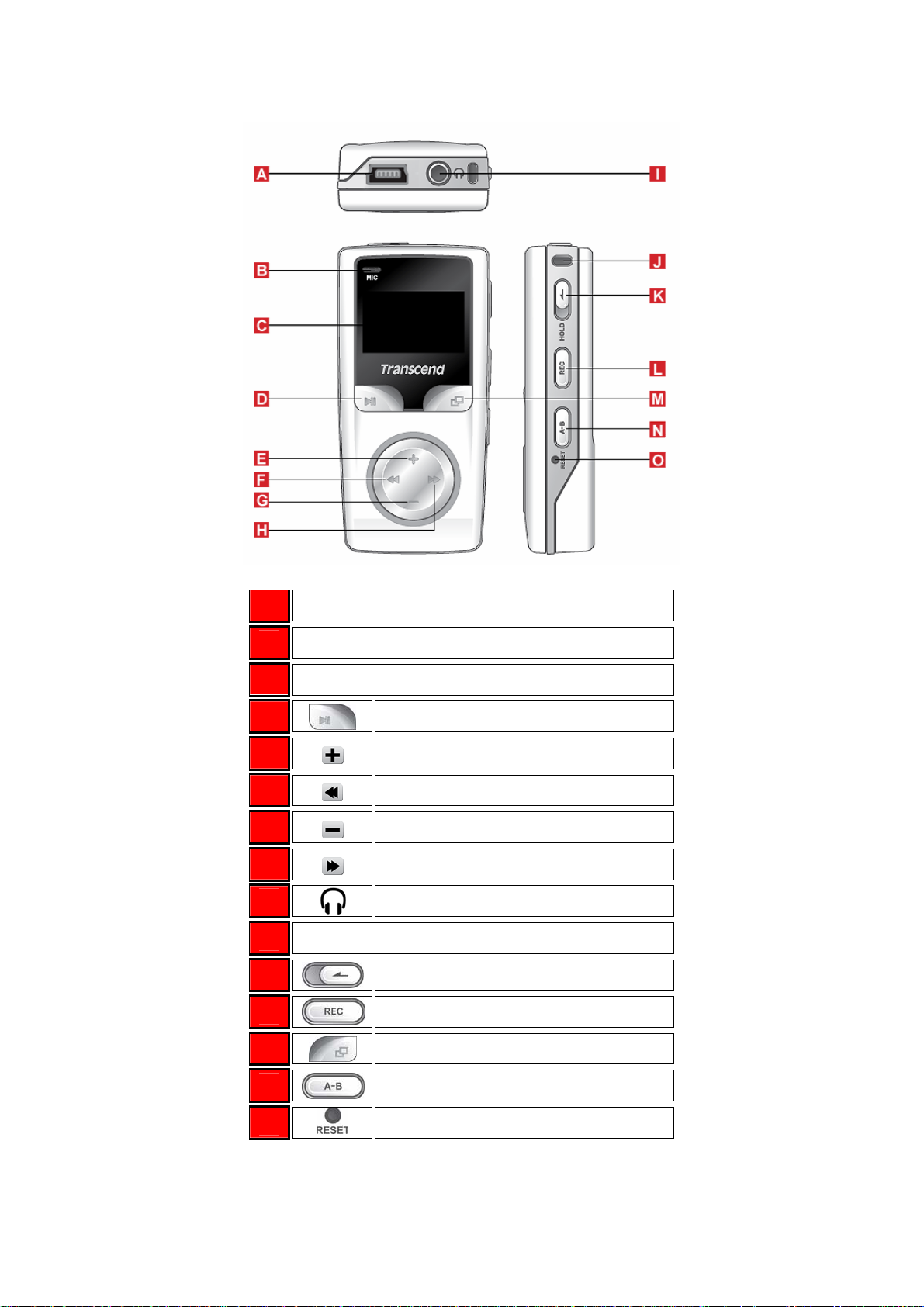
Bedienelemente︱
Abb. 1: T.sonic™ 615
A Hi-Speed Mini USB 2.0 Anschluss
B Mikrofon
C Zweifarbige OLED Anzeige
D
E
F
G
H
I
Wiedergabe / Pause / AN-AUS
Lautstärke erhöhen Taste
Zurück / Rückwärtslauf Taste
Lautstärke verringern Taste
Nächster / Vorwärtslauf Taste
Kopfhöreranschluss
J Öse für Trageband
K
Tastensperre Schalter
L
M
N
O
Aufnahme Taste
Menü Taste
A-B Wiederholung Taste
Reset Schalter
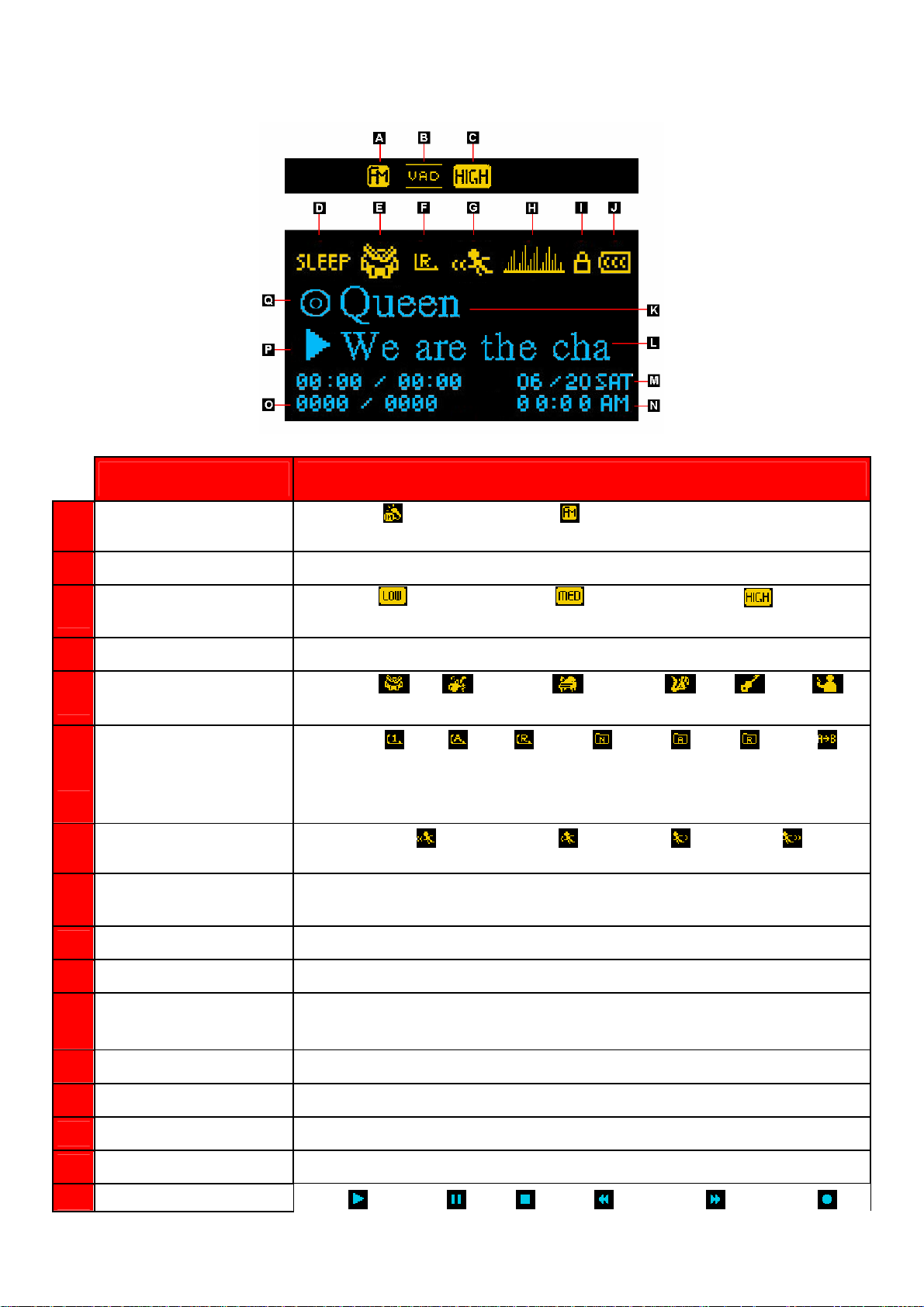
T.sonic™ 615 Anzeige bei der Musikwiedergabe︱
g
Abb. 2: OLED Anzeige
SYMBOL BEDEUTUNG
A Aufnahmequelle
Integriertes Mikrofon
UKW Radio
B VAD Zeigt an, ob die VAD (Voice Activity Detection) Diktaterkennung aktiv ist
C Aufnahmequalität
Niedrige Qualität Mittlere Qualität Hohe Qualität
D
Schlummer-Modus Zeigt an, dass das Gerät sich automatisch abschalten wird
E Klangfarbe
F Wiederhol-Modus
Wiedergabe-
G
(Leer)
Normal Pop Rock Klassik Jazz Bass EIGENE
(Leer)
Normal
(Leer)
1,00x 1,33x
Zufällig
Ein Titel Alle Titel Zufällig
Normal im
Verzeichnis
Verzeich-
niswdh.
im
Verzeich-
nis
1,14x
0,80x 0,67x
A-B Wieder-
holung
H Grafische Klangfarbe
I
Tastensperre Zeigt an, ob die Tastensperre aktiv ist
J
Akku-Ladestand Zeigt den Ladestand des Li-Ionen Akkus an
Album / Interpret /
K
Zeigt die grafische Visualisierung des Equalizers in Echtzeit während der
Wieder
abe an
Zeigt Informationen über das Album, den Interpreten oder den Songtext an
Text
L
Songtitel / Text Zeigt den Songtitel, Dateinamen oder Text an
M
Datum Zeigt das aktuelle Datum und Wochentag an
N
Uhrzeit Zeigt die aktuelle Zeit an (Echtzeituhr)
O
Titel-Info Zeigt Titelnummer und –länge an
P
Wiedergabe-Modus
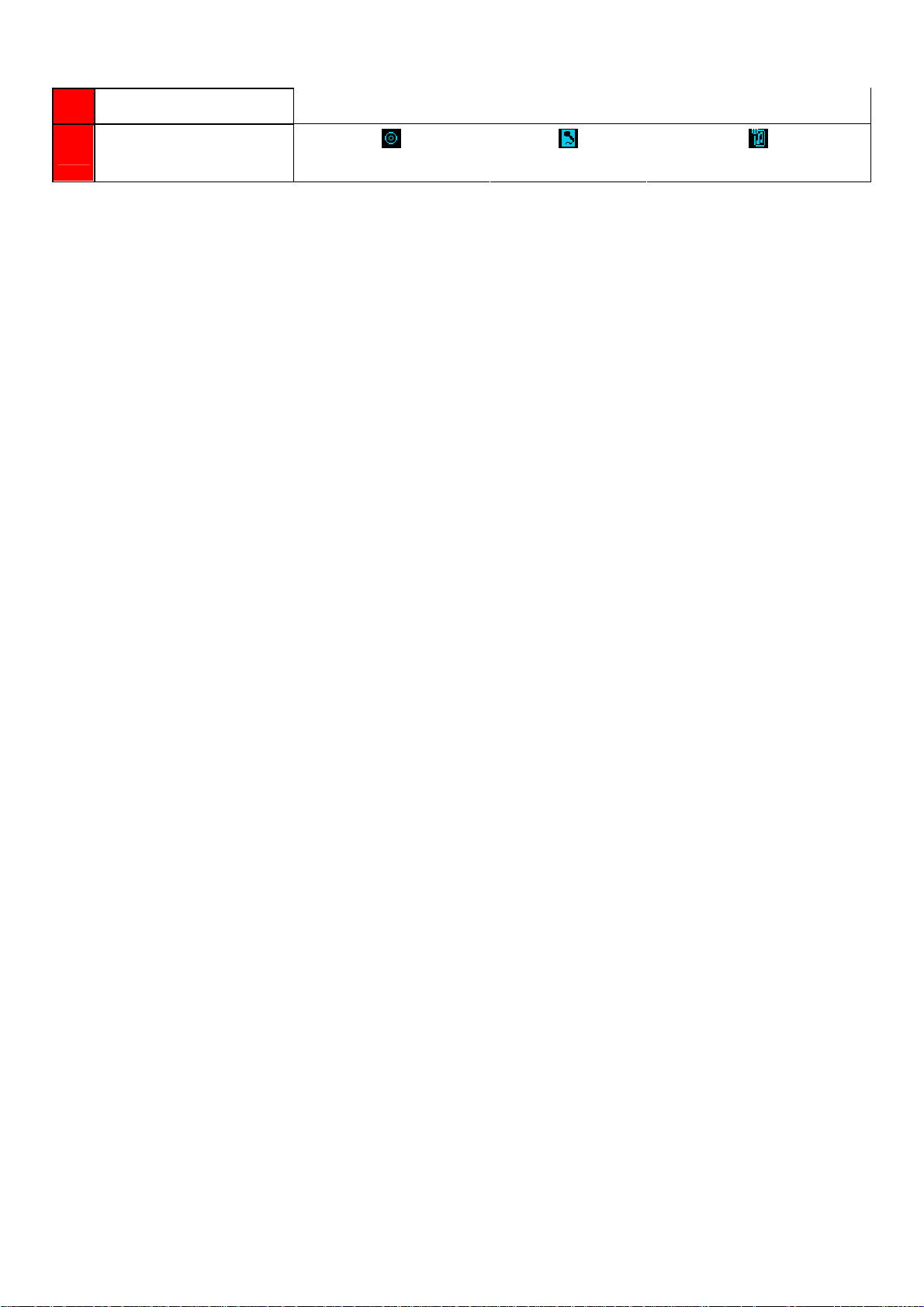
Q Textanzeige-Modus
Wiedergabe Pause Stopp
Rückwärts-
lauf
Vorwärtslauf Aufnahme
Albumtitel Name des Interpreten Songtext-Anzeige
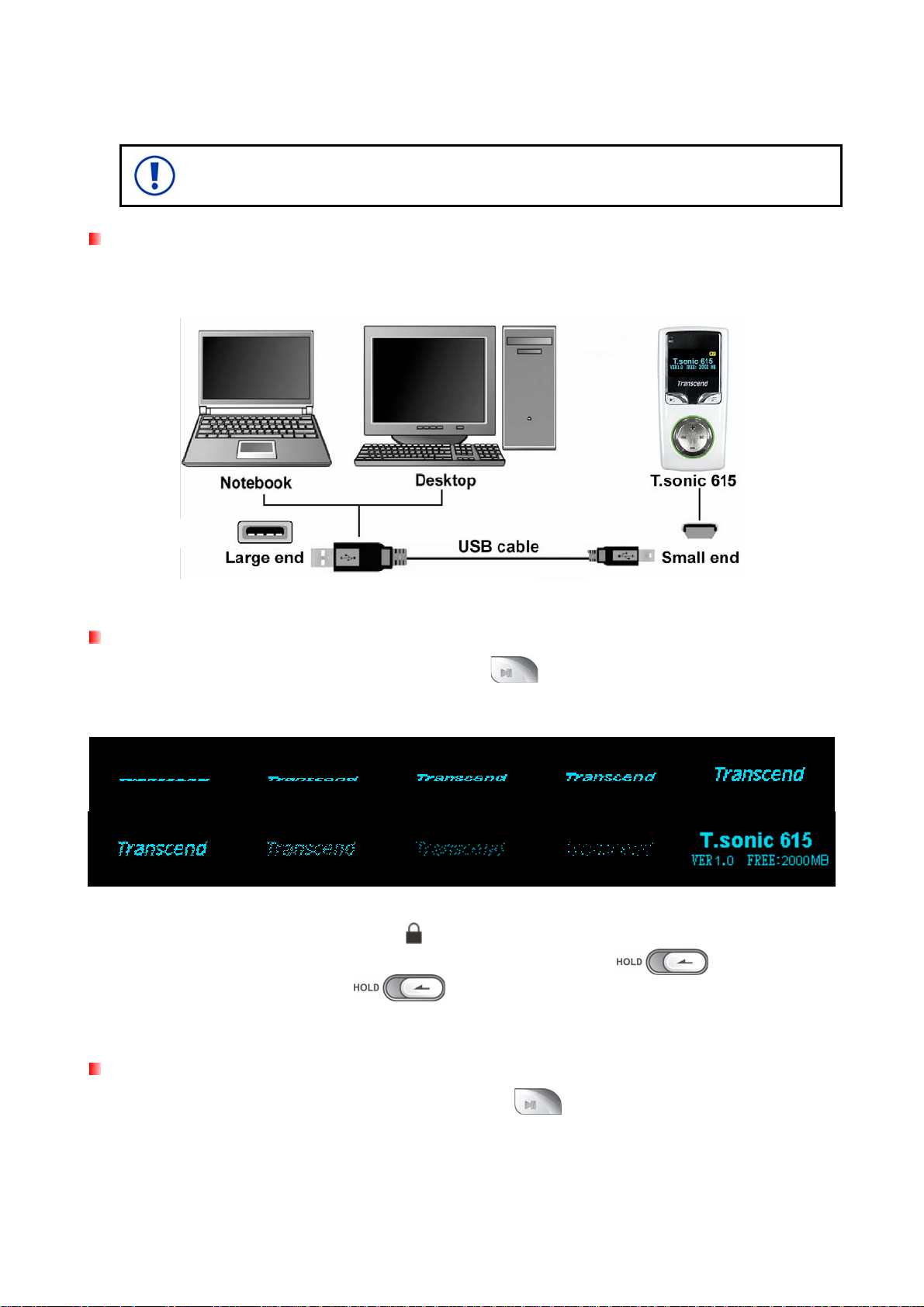
Hauptfunktionen︱
™
Bevor Sie den T.sonic
Akku für mindestens 12 Stunden aufladen.
Aufladen des Akkus
Stecken Sie das kleine Ende des USB-Kabels in die Mini USB Buchse des T.sonic™ 615 und
verbinden Sie das große Ende des Adapters mit einem freien USB-Anschluss an Ihrem Desktop
oder Notebook Computer. Die integrierte Li-Ionen Batterie des T.sonic
615 das erste Mal nutzen, müssen Sie den integrierten
™
615 wird nun aufgeladen.
Abb. 3: Verbinden mit einem Computer
Gerät anschalten
Halten Sie die „Wiedergabe/Pause/An-Aus“ Taste für einige Sekunden gedrückt, um den
T.sonic™ 615 anzuschalten. Es erscheint nun eine Bildschirmanimation auf der Anzeige. Nach
Ende der Initialisierung wechselt der T.sonic™ 615 ins Hauptmenü und ist einsatzbereit.
• Der T.sonic™ benötigt einige Sekunden, um sich einzuschalten
• Falls das Tastensperre Symbol
anschalten möchten, bedeutet das, dass die Tastensperre
müssen die Tastensperre
freizugeben. Erst dann können Sie das Gerät anschalten
auf der Anzeige erscheint während Sie das Gerät
aktiviert ist. Sie
ausschalten um die Tasten des T.sonic™ 615
Gerät ausschalten
Halten Sie die „Wiedergabe/Pause/An-Aus“ Taste bei laufendem Betrieb für einige
Sekunden gedrückt, um den T.sonic™ 615 auszuschalten.
• Es dauert einige Sekunden bis das Gerät abgeschaltet ist.
• Die Anzeige wird folgende Bildschirmanimation während des Abschaltens anzeigen:
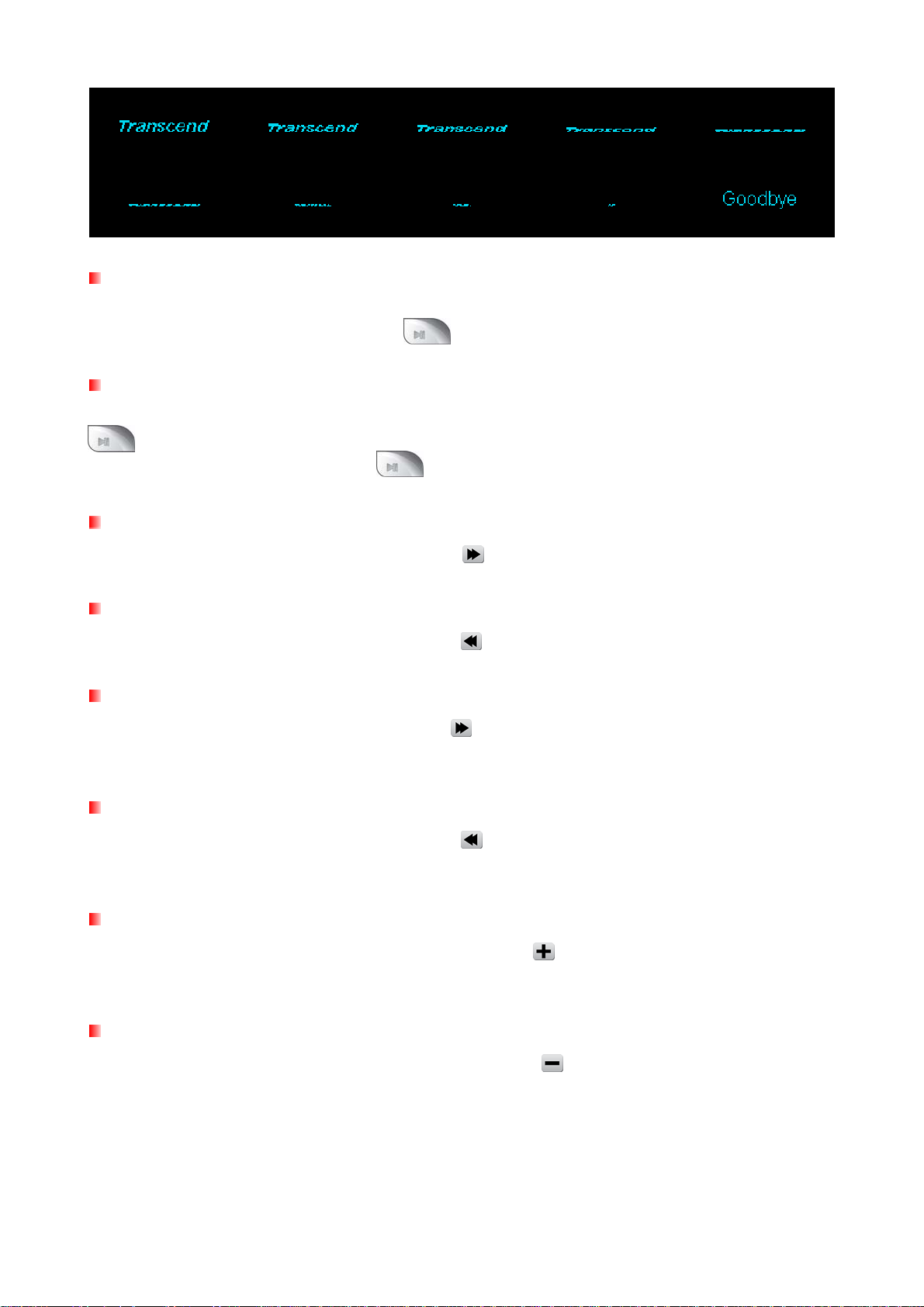
Abspielen eines Titels (Play)
Um die Wiedergabe eines MP3, WMA, WMA-DRM10 oder WAV Titels zu beginnen, drücken Sie
die „Wiedergabe/Pause/An-Aus“ Taste
.
Anhalten eines Titels (Pause)
Um die Wiedergabe eines Titels anzuhalten, drücken Sie die „Wiedergabe/Pause/An-Aus“ Taste
erneut, möchten Sie mit dem Abspielen des Titels fortfahren drücken Sie die
„Wiedergabe/Pause/An-Aus“ Taste
ein weiteres Mal.
Nächster Titel
Drücken Sie die „Nächster/Vorwärtslauf“ Taste , um zum nächsten Titel zu springen.
Vorheriger Titel
Drücken Sie die „Zurück/Rückwärtslauf“ Taste , um zum vorigen Titel zu springen.
Vorwärtslauf
Halten Sie die „Nächster/Vorwärtslauf” Taste gedrückt, um im schnellen Vorwärtslauf im Titel
vorwärts zu spulen.
Rückwärtslauf
Halten Sie die „Zurück/Rückwärtslauf” Taste gedrückt, um im schnellen Rückwärtslauf im
Titel rückwärts zu spulen.
Lautstärke erhöhen
Drücken Sie wiederholt die „Lautstärke erhöhen” Taste oder halten Sie sie gedrückt bis Sie
das gewünschte Lautstärkeniveau erreicht haben.
Lautstärke verringern
Drücken Sie wiederholt die „Lautstärke verringern” Taste
das gewünschte Lautstärkeniveau erreicht haben.
oder halten Sie sie gedrückt bis Sie
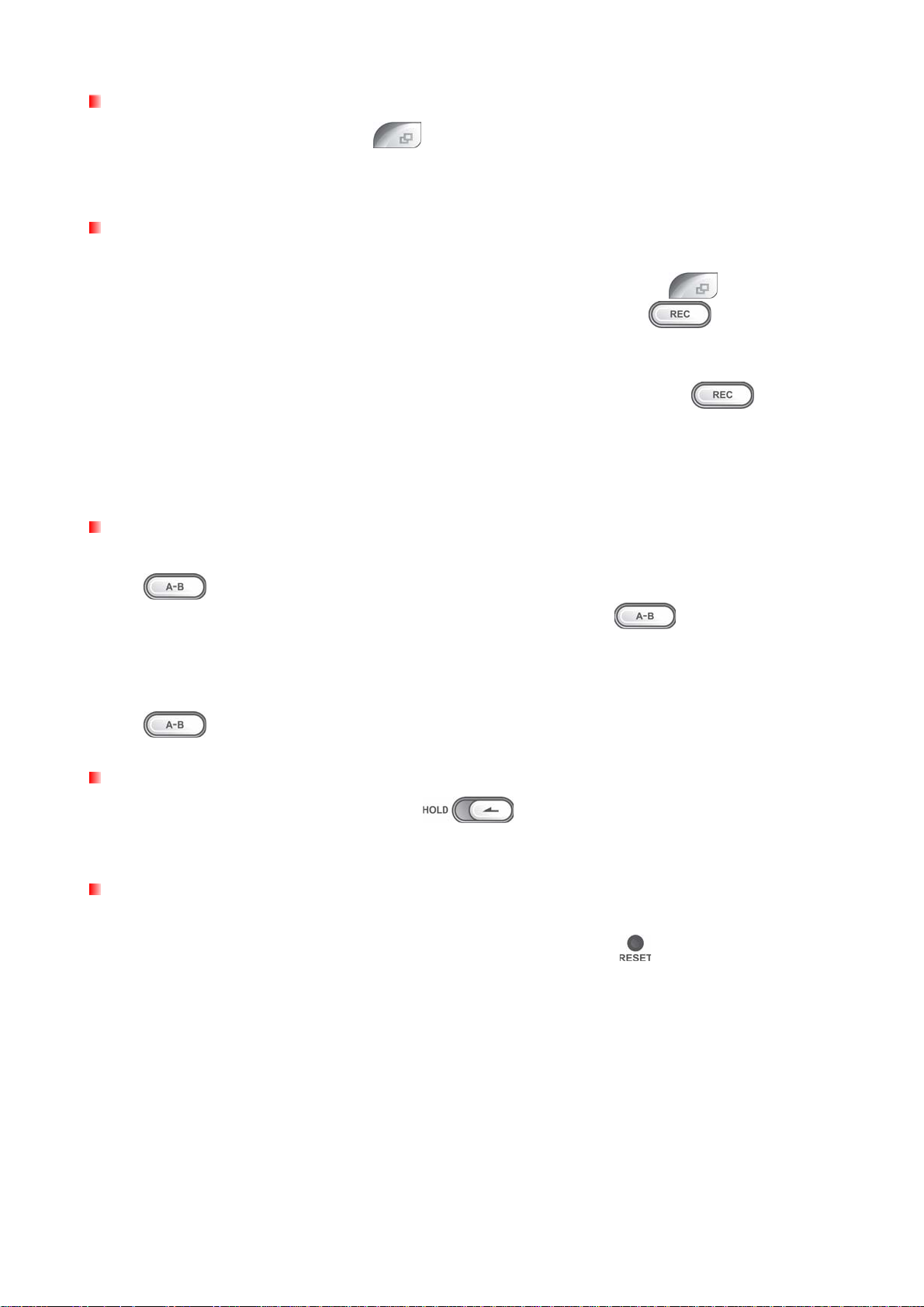
Hauptmenü
Sie können jederzeit die Menü Taste drücken, um in das Hauptmenü zu gelangen. Im
Hauptmenü haben Sie Zugriff auf die Modi MUSIK, RADIO, AUFNAHMEN und die
EINSTELLUNGEN.
Sprachaufzeichnungen vornehmen
Der T.sonic™ 615 verfügt über ein integriertes Mikrofon, mit dem Sprachaufzeichnungen
vorgenommen werden können. Dieses befindet sich neben der Menü Taste
.
1. Sobald Sie (außer im RADIO Modus) die „Aufnahme” Taste
Sekunden gedrückt halten, startet der T.sonic
™
615 über das eingebaute Mikrofon mit der
für mehr als 2
Sprachaufzeichnung.
2. Halten Sie während der Sprachaufzeichnung die „Aufnahme” Taste
erneut für
mehr als 2 Sekunden gedrückt, wird die Aufnahme gestoppt.
3. Zu den Aufnahmen gelangen Sie im Modus AUFNAHMEN (Record). Dort können Sie sie
anhören und ggf. auch löschen.
A-B Wiederholung
1. Drücken Sie im MUSIK oder AUFNAHMEN Modus die „A-B Wiederholung” Taste
, um den Beginn des Titelabschnitts zu bestimmen, der wiederholt werden soll.
2. Drücken Sie dann erneut die „A-B Wiederholung” Taste
Titelabschnitts festzulegen.
3. Die so definierte Teilsequenz des Titels wird nun in einer fortwährenden Schleife wiederholt.
4. Um die A-B Wiederholung zu stoppen, müssen Sie die „A-B Wiederholung” Taste
ein drittes Mal drücken.
, um das Ende des
Tastensperre
Befindet sich der „Tastensperre“ Schalter in der Position „ON”, ist die Tastensperre
aktiv und keine Taste des T.sonic
™
615 reagiert auf eine Bedienung.
Zurücksetzen der Einstellungen des T.sonic™ 615
Sollte der T.sonic™ nicht mehr richtig funktionieren, können Sie seine Einstellungen in den
Auslieferungszustand zurücksetzen, indem Sie den „Reset” Schalter
gedrückt halten.
für 3 bis 5 Sekunden
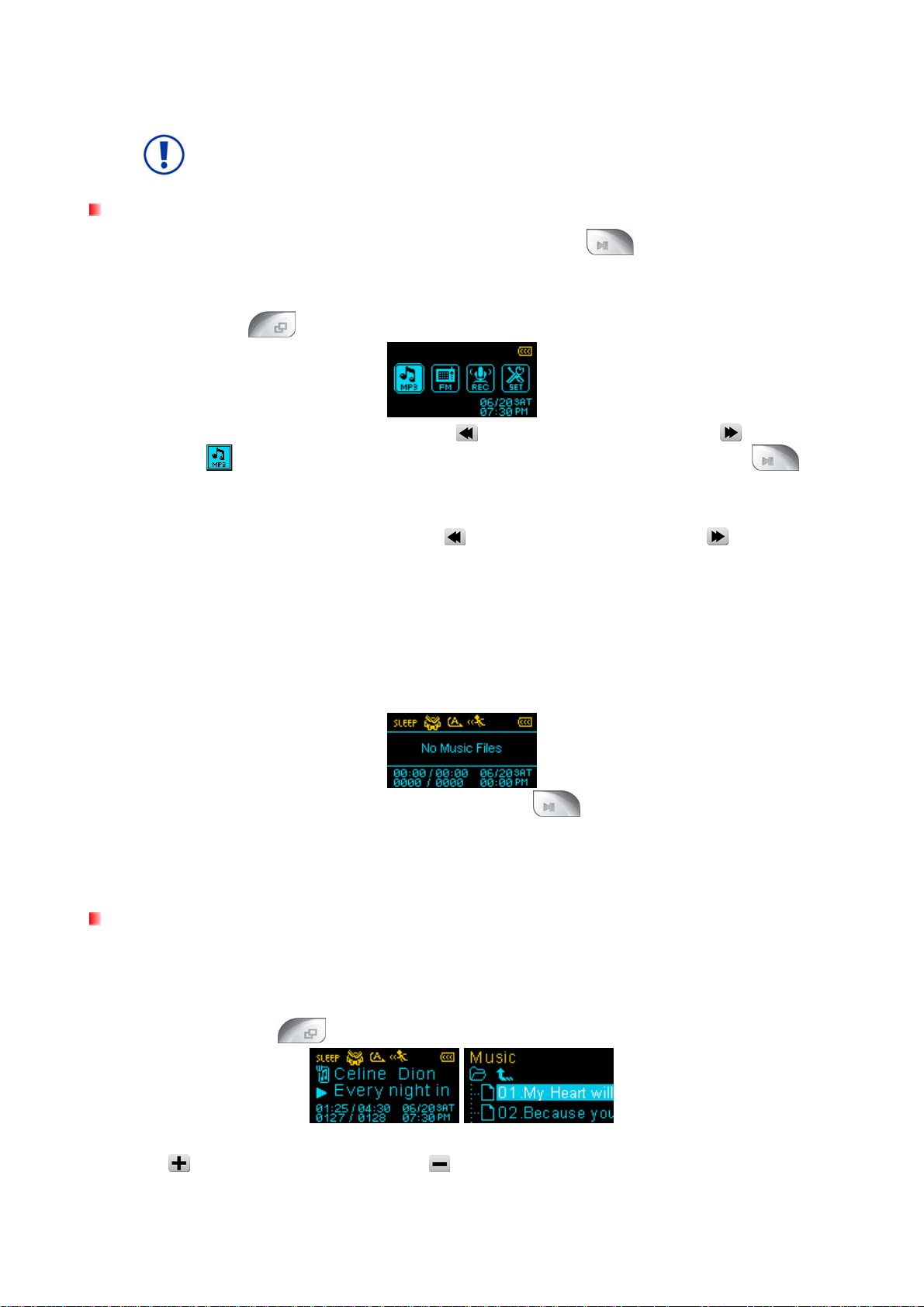
MUSIK Modus︱
Falls Sie mit Digitalem Rechtemanagement (DRM) geschützte
Musikdateien erwerben, beachten Sie, dass der T.sonic™ 615 nur WMADRM10 Dateien unterstützt.
Wiedergabe von MP3, WMA oder WMA-DRM10 Musik
1. Halten Sie die „Wiedergabe/Pause/An-Aus” Taste gedrückt, um das Gerät
anzuschalten. Das Hauptmenü erscheint.
™
¾ Wenn der T.sonic
bereits eingeschaltet ist, können Sie durch Drücken der Menü
Taste
ins Hauptmenü gelangen.
Wählen Sie über die „Zurück/Rückwärtslauf”
„MP3“ Symbol
den Modus der Musikwiedergabe zu starten. Das Gerät wird automatisch nach Musikdateien
suchen.
Wählen Sie mit den „Zurück/Rückwärtslauf”
Titel aus, den Sie hören möchten. Alternativ können Sie auch mit Hilfe des Verzeichnis-
Navigators einen Titel wählen.
. Drücken Sie daraufhin die „Wiedergabe/Pause/An- Aus” Taste um
¾ Falls keine MP3, WMA oder WMA-RDM10 Dateien auf dem Gerät gespeichert
sind, erscheint der Hinweis “No Music Files” (Keine Musikdateien) auf der
Anzeige.
¾ WAV Dateien können nur im Aufnahmemodus abgespielt werden.
und „Nächster/Vorwärtslauf” Tasten das
und „Nächster/Vorwärtslauf” Tasten einen
Drücken Sie die „Wiedergabe/Pause/An-Aus” Taste , um den gewählten Musiktitel
abzuspielen.
¾ T.sonic™ 615 unterstützt nur Mpeg I Layer 3 und WMA Musikformate der
Kompressionsraten von 32Kb/s bis 320Kb/s (auch variable Bitraten).
Verzeichnis-Navigation
Die Verzeichnis-Navigation des T.sonic™ erlaubt Ihnen schnell und einfach Ihre gewünschten
Titel in den Verzeichnissen zu finden.
1. Von dem MUSIK Modus gelangen Sie in die Verzeichnis-Navigation, indem Sie die
„Menü” Taste
drücken und kurze Zeit gedrückt halten.
Es erscheint eine Liste der verfügbaren Verzeichnisse bzw. Dateien. Mit den „Lautstärke
erhöhen”
und „Lautstärke verringern” Tasten können Sie ein Verzeichnis auswählen.
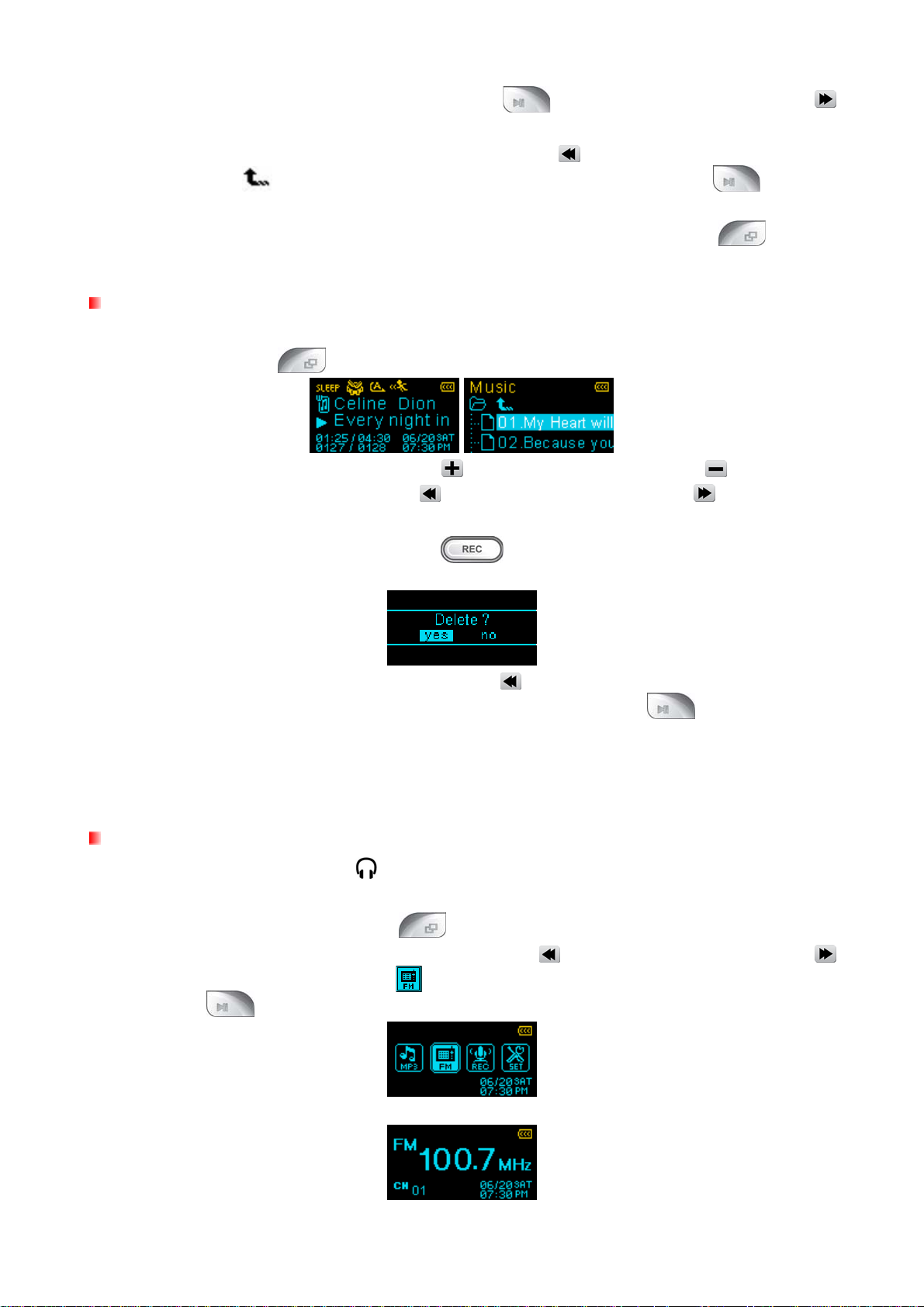
Durch Drücken der „Wiedergabe/Pause/An-Aus”
Taste können Sie in das gewählte Verzeichnis springen bzw. den markierten Titel abspielen.
oder „Nächster/Vorwärtslauf”
Durch Drücken der „Zurück/Rückwärtslauf” Taste
„Zurück“ Symbols
Sie eine Verzeichnisebene nach oben.
5. Um die Verzeichnisnavigation zu verlassen, halten Sie die „Menü” Taste
einige Sekunden gedrückt.
und Drücken der „Wiedergabe/Pause/An-Aus” Taste
oder durch Anwählen des
Löschen einer Datei im MUSIK Modus
2. Wechseln Sie vom MUSIK Modus aus in die Verzeichnis-Navigation, indem Sie die
„Menü” Taste
drücken und kurze Zeit gedrückt halten.
Mit den „Lautstärke erhöhen” oder “Lautstärke verringern” Tasten sowie
mit den „Zurück/Rückwärtslauf”
Sie ein Verzeichnis auswählen, das Sie löschen wollen.
Drücken Sie nun die die „Aufnahme” Taste
erscheint die Nachricht „Löschen? Ja / Nein“.
oder „Nächster/Vorwärtslauf”
, um in den Lösch-Modus zu gelangen. Es
Tasten können
gelangen
für
Wählen Sie mit der „Zurück/Rückwärtslauf” Taste „Ja“ zum Löschen der Datei; bestätigen
Sie die Auswahl durch Drücken der „Wiedergabe/Pause/An-Aus” Taste
.
RADIO Modus︱
UKW Radio hören
1. Stecken Sie die Ohrhörer ein (es müssen Ohrhörer eingesteckt sein, damit Sie Radio
hören können).
2. Drücken Sie die „Menü” Taste
3. Wählen Sie mit den „Zurück/Rückwärtslauf”
Tasten das „Radio“ Symbol
Taste
4. Auf dem OLED wird die UKW Radiofrequenz angezeigt.
um den UKW RADIO Modus zu starten.
,
, um ins Hauptmenü zu gelangen.
und „Nächster/Vorwärtslauf”
und drücken Sie die „Wiedergabe/Pause/An-Aus”

¾ Wenn Sie die Radio-Funktion das erste Mal verwenden, wird der automatische
Sendersuchlauf die 20 Sender mit dem stärksten Signal speichern. Sie können
selbstverständlich auch manuell nach Radiosendern suchen, indem Sie im Menü
EINSTELLUNGEN die „Radiosender zurücksetzen“.
Sender suchen
Um manuell nach Radiosendern zu suchen, drücken Sie die „Zurück/Rückwärtslauf”
„Nächster/Vorwärtslauf”
Halten Sie eine der Tasten länger gedrückt, sucht Ihr T.sonic™ 615 selbst den nächsten oder
vorigen empfangbaren Sender (Auto-Suche).
Taste, um die Radio-Frequenz um jeweils 0,1MHz zu ändern.
oder
Lautstärke erhöhen/verringern
Drücken Sie wiederholt die „Lautstärke erhöhen” oder „Lautstärke verringern” Taste
oder halten Sie sie gedrückt, bis Sie das gewünschte Lautstärkeniveau erreicht haben.
Radiosender speichern
Sie können bei Ihrem T.sonic™ 615 20 Lieblingssender auf den Senderplätzen CH01 bis CH20
speichern. Um einen Sender zu speichern:
1. Wählen Sie zuerst mit den „Zurück/Rückwärtslauf”
2. Drücken Sie die „Aufnahme“ Taste
gespeicherten Sender auf dem Bildschirm anzuzeigen.
Tasten die Frequenz eines gewünschten Senders aus.
und „Nächster/Vorwärtslauf”
(nicht gedrückt halten!), um die
3. Wählen Sie über die „Zurück/Rückwärtslauf” und „Nächster/Vorwärtslauf”
Tasten den Senderplatz (CH01 bis CH20), auf dem Sie den Radiosender ablegen möchten.
4. Drücken Sie die „Aufnahme“ Taste
Sender auf dem ausgewählten Senderplatz abzuspeichern.
erneut (nicht halten!), um den gewünschten
Gespeicherten Radiosender hören
1. Drücken Sie im RADIO Modus die „Aufnahme“ Taste (nicht gedrückt halten!), um
die 20 gespeicherten Sendeplätze anzuzeigen.
2. Wählen Sie über die „Zurück/Rückwärtslauf”
Tasten den Senderplatz, dessen gespeicherten Radiosender Sie hören möchten.
3. Drücken Sie die „Wiedergabe/Pause/An-Aus” Taste
Radiosender wiederzugeben.
und „Nächster/Vorwärtslauf”
, um den dort gespeicherten

Aufzeichnen von UKW Radio
1. Wählen Sie über den Sendersuchlauf oder aus den gespeicherten Sendeplätzen
denjenigen Sender, von
dem Sie aufnehmen möchten.
2. Halten Sie die „Aufnahme” Taste
Aufzeichnung zu beginnen
3. Sobald die Aufnahme gestartet wurde, erscheint ein automatisch erstellter Name auf dem
Bildschirm.
.
länger als zwei Sekunden gedrückt, um die
Aufnahmen vom UKW Radio werden im folgenden Format gespeichert:
“MonatTagF###.WAV”
Beispiel: “ 0101F012.WAV “ steht für die zwölfte Radioaufzeichnung,
die am 1. Januar gemacht wurde
4. Sie haben die Möglichkeit, die Aufnahme anzuhalten. Drücken Sie hierzu die
„Wiedergabe/Pause/An-Aus“ Taste
Drücken Sie die Taste erneut, um mit der Aufzeichnung fortzufahren.
Um die Aufnahme zu beenden, müssen Sie die „Aufnahme” Taste
Aufzeichnung gedrückt halten. Der OLED-Bildschirm kehrt dann wieder zur vorherigen
Radioanzeige zurück.
, um die Aufzeichnung zu unterbrechen.
während der
¾ Aufnahmen von UKW Radio werden im Verzeichnis /FMIN.DIR/ abgelegt.
¾ Radio-Aufnahmen können Sie über die Verzeichnis-Navigation im Modus AUFNAHMEN
abspielen.
¾ Hinweise zur Einstellung der Sampling-Rate Ihrer Aufnahme finden Sie unter dem
Abschnitt „Aufnahmeeinstellungen“ in diesem Handbuch.
AUFNAHMEN Modus︱
Der T.sonic™ 615 ist in der Lage, qualitativ sehr hochwertige Aufnahmen von zwei verschiedenen
Quellen aufzuzeichnen: von UKW Radio oder vom integrierten Mikrofon. Im AUFNAHMEN Modus
können Sie Sprachaufzeichnungen vornehmen sowie Radio- und Sprachaufzeichnungen anhören.
Einzelheiten zur Aufnahme von Radio finden Sie in dem bereits oben ausgeführten Abschnitt
„Aufzeichnen von UKW Radio”.
Sprachaufzeichnung vom integrierten Mikrofon
1. Mit Ausnahme des RADIO Modus können Sie in jedem Modus eine Sprachaufzeichnung
vom integrierten Mikrofon des T.sonic™ 615 starten, indem Sie die „Aufnahme” Taste
für mehr als 2 Sekunden gedrückt halten.
2. Sobald die Aufzeichnung gestartet wurde, erscheint ein automatisch generierter Name
auf dem Bildschirm.

¾ Sprachaufnahmen werden im folgenden Format gespeichert: “MonatTagM###.WAV”
Beispiel: “0113M012.WAV “ steht für die zwölfte Sprachaufzeichnung, die am
13. Januar gemacht wurde
3. Sie haben die Möglichkeit, die Aufnahme anzuhalten. Drücken Sie hierzu die
„Wiedergabe/Pause/An-Aus“ Taste
Drücken Sie die Taste erneut, um mit der Aufzeichnung fortzufahren.
, um die Aufzeichnung zu unterbrechen.
4. Um die Aufnahme zu beenden, müssen Sie die „Aufnahme” Taste
der Aufzeichnung für mehr als 2 Sekunden gedrückt halten. Der OLED-Bildschirm kehrt
dann in den Modus AUFNAHMEN zurück.
¾ Sprachaufzeichnungen werden im Verzeichnis /MICIN.DIR/ gespeichert
¾ Sprachaufnahmen können Sie auch über die Verzeichnis-Navigation im
AUFNAHMEN Modus
¾ Hinweise zur Einstellung der Sampling-Rate Ihrer Aufnahme finden Sie
unter dem Abschnitt „Aufnahmeeinstellungen“ in diesem Handbuch.
¾ Halten Sie das Mikrofon Ihres T.sonic™ 615 bei der Sprachaufzeichnung
möglichst nah an die Aufnahmequelle, um eine gute Qualität zu erreichen.
abspielen.
Abspielen einer Sprach- oder UKW Radio-Aufnahme
1. Drücken Sie die „Menü” Taste , um in das Hauptmenü zu gelangen.
2. Wählen Sie über die „Zurück/Rückwärtslauf”
Tasten das Menüsymbol „Aufnahmen“
Taste
gelangen Sie in den Modus AUFNAHMEN.
oder „Nächster/Vorwärtslauf”
. Mit der „Wiedergabe/Pause/An-Aus”
während
3. Im AUFNAHMEN Modus finden Sie sowohl Sprach- als auch Radio-Aufzeichnungen.
Drücken Sie die „Zurück/Rückwärtslauf”
oder wählen Sie den Verzeichnis-Navigator, um die gewünschte Radio- oder
Sprachaufzeichnung auszuwählen. Starten Sie die Wiedergabe der Aufnahme mit der
„Wiedergabe/Pause/An-Aus” Taste
¾ Falls keine Sprach- oder Radioaufzeichnungen auf dem Gerät gespeichert sind,
erscheint der Hinweis “No Recordings” (Keine Aufnahmen) auf der Anzeige.
und „Nächster/Vorwärtslauf” Tasten
.
Verzeichnis-Navigation
Die Verzeichnis-Navigation ist eine schnelle und einfache Möglichkeit, um zwischen Titeln,
Dateien und Verzeichnissen zu springen.

1. Halten Sie im AUFNAHMEN Modus die „Menü” Taste gedrückt, um in die
Verzeichnis-Navigation zu gelangen.
2. Nun erscheinen die Verzeichnisse “MICIN.DIR” (Mikrofon) oder “FMIN.DIR” (Radio), und
eine Liste der verfügbaren Aufnahmen wird angezeigt. Verwenden Sie die
„Lautstärke erhöhen”
Aufnahme auszuwählen.
3. Zum Abspielen der gewählten Aufnahme drücken Sie die „Wiedergabe/Pause/An-Aus”
Taste
4. Um von einem der Verzeichnisse “MICIN.DIR” und “FMIN.DIR” in das andere zu
wechseln, drücken Sie die „Zurück/Rückwärtslauf” Taste
„Zurück“ Symbol
um ins Wurzelverzeichnis „Root“ zu gelangen.
.
und drücken Sie die „Wiedergabe/Pause/An-Aus” Taste ,
¾ Sprachaufnahmen finden Sie im Verzeichnis /MICIN.DIR/
¾ Aufnahmen von UKW Radio finden Sie im Verzeichnis /FMIN.DIR/
oder „Lautstärke verringern” Tasten, um eine
oder wählen Sie das
5. Wählen Sie mit den „Lautstärke erhöhen”
ein Verzeichnis aus und drücken Sie die „Nächster/Vorwärtslauf”
„Wiedergabe/Pause/An-Aus”
Um die Verzeichnis-Navigation zu beenden, drücken Sie im Wurzelverzeichnis
„Root“ die „Wiedergabe/Pause/An-Aus”
Taste.
Taste, um dieses zu öffnen.
oder „Lautstärke verringern” Tasten
oder die
oder die „Zurück/Rückwärtslauf”
Löschen einer Aufnahme
1. Drücken Sie im AUFNAHMEN Modus die „Menü” Taste
gedrückt, um in die Verzeichnis-Navigation zu wechseln.
und halten Sie sie
2. Wählen Sie wie gehabt mit den „Lautstärke erhöhen” bzw. „Lautstärke verringern”
und „Zurück/Rückwärtslauf”
Verzeichnis aus, das Sie löschen wollen.
bzw. „Nächster/Vorwärtslauf”
Tasten das
3. Markieren Sie die gewünschte Datei und drücken Sie die „Aufnahme” Taste
Nun erscheint ein Sichtfenster mit der Nachricht „Löschen? Ja / Nein“.
4. Wählen Sie mit der „Zurück/Rückwärtslauf” Taste „Ja“ aus und drücken Sie die
„Wiedergabe/Pause/An-Aus” Taste
, um die Datei zu löschen.
.

Einstellungen︱
Das Menü Einstellungen
1. Drücken Sie die „Menü” Taste , um ins Hauptmenü zu gelangen.
2. Wählen Sie über die „Zurück/Rückwärtslauf”
Tasten das Symbol „Einstellungen“
Aus“ Taste
.
und drücken Sie die „Wiedergabe/Pause/An-
oder „Nächster/Vorwärtslauf”
Klangfarben
Sie können zwischen sieben Klangfarben wählen:
Normal, Pop, Rock, Klassik, Jazz, Bass und Eigene Klangfarbe
1. Wählen Sie im Menü EINSTELLUNGEN über die „Zurück/Rückwärtslauf”
„Nächster/Vorwärtslauf”
„Wiedergabe/Pause/An-Aus“ Taste
Entzerrers) zu ändern.
Tasten das Symbol „Klangfarbe“ und drücken Sie die
, um die Einstellungen des Equalizers (dt:
2. Wählen Sie über die „Lautstärke erhöhen” und „Lautstärke verringern” Tasten
die gewünschte Equalizer-Einstellung. Bei der Musikwiedergabe werden Sie sofort den
veränderten Klang hören können.
und
3. Drücken Sie die „Wiedergabe/Pause/An-Aus“ Taste
speichern.
, um die Einstellung zu
Eigene Klangfarbe wählen
Die „Eigene Klangfarbe“ erlaubt Ihnen die Einstellungen eines 5-Band Entzerrers, um den Klang
des T.sonic™ 615 Ihren persönlichen Bedürfnissen anzupassen
1. Wählen Sie im Menü EINSTELLUNGEN über die „Zurück/Rückwärtslauf”
„Nächster/Vorwärtslauf”
„Wiedergabe/Pause/An-Aus“ Taste
Tasten das Symbol „Klangfarbe“ und drücken Sie die
, um ins Klangfarben-Menü zu gelangen.
und

2. Wählen Sie im Klangfarben-Menü über die „Lautstärke erhöhen” und „Lautstärke
verringern”
Aus“ Taste
Tasten „Eigene Klangfarbe“ und drücken Sie die „Wiedergabe/Pause/An-
, um Ihre Eigene Klangfarbe zu definieren.
3. Drücken Sie die „Zurück/Rückwärtslauf” und „Nächster/Vorwärtslauf” Tasten,
um zwischen den Frequenzbändern 80Hz - 250Hz - 1KHz - 4KHz - 12KHz zu wechseln.
Die Einstellung „ALLE“ verändert alle 5 Bänder gleichzeitig.
4. Nun können Sie mit der „Lautstärke erhöhen” bzw. „Lautstärke verringern”
Taste das jeweilige Entzerrerniveau von –7dB bis +8dB in 1,0 dB Schritten anpassen.
5. Drücken Sie die „Wiedergabe/Pause/An-Aus” Taste , um die Klangfarbe zu
speichern und zum Menü EINSTELLUNGEN zurückzukehren.
Wiederholmodus
Sie können zwischen sieben Wiederhol- bzw. Abspielmodi wählen:
Normal (spielt alle Musikdateien in Echtzeit und fortlaufender
Reihenfolge ab)
Einen Titel wiederholen (wiederholt den aktuellen Titel in einer Endlos-Schleife)
Alle Titel wiederholen (wiederholt alle verfügbaren Musiktitel in fortlaufender
Reihenfolge in einer Endlos-Schleife)
Zufallswiedergabe (wiederholt alle verfügbaren Musiktitel in zufälliger
Reihenfolge)
Normale Wiedergabe innerhalb eines Verzeichnisses
(spielt alle Musikdateien in einem Verzeichnis in Echtzeit
und fortlaufender Reihenfolge ab)
Wiederholte Wiedergabe innerhalb eines Verzeichnisses
(wiederholt alle Musiktitel in einem Verzeichnis in
fortlaufender Reihenfolge in einer Endlos-Schleife)
Zufällige Wiedergabe innerhalb eines Verzeichnisses

(spielt alle Musiktitel innerhalb eines Verzeichnisses in
zufälliger Reihenfolge ab)
1. Wählen Sie im Menü EINSTELLUNGEN mit den „Zurück/Rückwärtslauf”
„Nächster/Vorwärtslauf”
drücken Sie die „Wiedergabe / Pause / AN-AUS“ Taste
Einstellungen des Wiederhol-Modus zu ändern.
Tasten das Menüsymbol „Wiederhol-Modus“ und
, um die
2. Wählen Sie mit den „Lautstärke erhöhen”
Tasten einen Wiederhol-Modus und drücken Sie die „Wiedergabe/Pause/ ANAUS“ Taste
, um die Einstellung zu bestätigen.
bzw. „Lautstärke verringern”
und
Wiedergabegeschwindigkeit
Sie können die Wiedergabe-Geschwindigkeit der Titel Ihren Wünschen anpassen: 0,67x (sehr
langsam), 0,80x (langsam), 1,00x (normal), 1,14x (schnell) und 1,33x (sehr schnell).
1. Wählen Sie im Menü EINSTELLUNGEN über die „Zurück/Rückwärtslauf”
„Nächster/Vorwärtslauf”
und drücken Sie die „Wiedergabe/Pause/An-Aus“ Taste
Tasten das Symbol „Wiedergabegeschwindigkeit”
.
oder
2. Verwenden Sie die „Lautstärke erhöhen”
um aus den 5 möglichen Wiedergabegeschwindigkeiten zu wählen. Drücken Sie nun
die „Wiedergabe/Pause/An-Aus“ Taste
Einstellung zu speichern.
bzw. „Lautstärke verringern” Tasten,
, um die vorgenommene

Aufnahme-Einstellungen
Aufnahmequalität
Die Aufnahme-Qualität können Sie auf Niedrig (8.000Hz), Mittel (16.000Hz) und Hoch (32.000Hz)
einstellen. Je höher die Aufnahme-Qualität eingestellt ist, desto mehr Speicherbedarf hat die
Aufzeichnung je Sekunde.
1. Wählen Sie im Menü EINSTELLUNGEN mit den „Zurück/Rückwärtslauf”
„Nächster/Vorwärtslauf”
und drücken Sie die „Wiedergabe / Pause / AN-AUS“ Taste
Tasten das Symbol „Aufnahme-Einstellungen“
.
oder
2. Wählen Sie mit den „Zurück/Rückwärtslauf” oder „Nächster/Vorwärtslauf”
Tasten das Symbol „Aufnahmequalität“
/ AN-AUS“ Taste
, um die Einstellungen der Aufnahmequalität zu verändern.
und drücken Sie die „Wiedergabe / Pause
3. Verwenden Sie die „Lautstärke erhöhen” bzw. „Lautstärke verringern” Tasten,
um die gewünschte Aufnahmequalität aus den 3 Optionen Niedrig – Mittel – Hoch zu
wählen. Drücken Sie die „Wiedergabe / Pause / AN-AUS“ Taste
Einstellung der Aufnahme-Qualität zu speichern.
, um diese
Tabelle der maximalen Aufnahmezeit und -qualität
Sampling-Rate Kanäle 2GB 4GB
UKW Radio
Aufnahmen
Niedrig (8KHz) 2 (Stereo) 64 Std. 128 Std.
Mittel (16KHz) 2 (Stereo) 32 Std. 64 Std.
Hoch (32KHz) 2 (Stereo) 16 Std. 32 Std.
Sampling-Rate Kanäle 2GB 4GB
Sprachauf-
zeichnungen
Bitte beachten Sie: Die mögliche Aufnahmedauer basiert auf freiem Speicherplatz des T.sonic™ 615 ohne
Niedrig (8KHz) 1 (Mono) 128 Std. 256 Std.
Mittel (16KHz) 1 (Mono) 64 Std. 128 Std.
Hoch (32KHz) 1 (Mono) 32 Std. 64 Std.

Betrachtung der Batterielaufzeit.
¾ Halten Sie das angeschlossene Mikrofon bei der Aufzeichnung möglichst nah an die
Aufnahmequelle, um eine gute Qualität zu erreichen.
¾ RADIO wird in Stereo aufgezeichnet. Aufnahmen vom Mikrofon sind Mono.
Diktat-Erkennung (Voice Activity Detection - VAD)
Die Diktat-Erkennung des T.sonic™ 615 ermöglicht die Aufzeichnung eines lückenlosen Diktats, da
diese während längerer Sprechpausen angehalten wird. Dies spart Speicherplatz und sorgt für
angenehm anzuhörende Diktate.
1. Wählen Sie im Menü EINSTELLUNGEN mit den „Zurück/Rückwärtslauf”
„Nächster/Vorwärtslauf”
und drücken Sie die „Wiedergabe / Pause / AN-AUS“ Taste
Tasten das Symbol „Aufnahme-Einstellungen“
.
oder
2. Wählen Sie mit den „Zurück/Rückwärtslauf” oder „Nächster/Vorwärtslauf”
Tasten das Symbol „VAD“
AUS“ Taste
.
und drücken Sie die „Wiedergabe / Pause / AN-
3. Verwenden Sie die „Lautstärke erhöhen”
um die Diktaterkennung zu aktivieren bzw. deaktivieren, und bestätigen Sie Ihre Eingabe
mit der „Wiedergabe / Pause / AN-AUS“ Taste
bzw. „Lautstärke verringern” Tasten,
.
Kontrast
Sie können den Kontrast des OLED Bildschirms anpassen. Beachten Sie hierbei, dass je höher
Sie den Kontrast des OLED wählen, desto kürzer die Akkulaufzeit betragen wird.
1. Wählen Sie im Menü EINSTELLUNGEN über die „Zurück/Rückwärtslauf”
„Nächster/Vorwärtslauf”
„Wiedergabe/Pause/An-Aus“ Taste
fortzufahren.
Tasten das Symbol „Kontrast“ und drücken Sie die
, um mit der Einstellung des Kontrastes
2. Drücken Sie die „Zurück/Rückwärtslauf” und „Nächster/Vorwärtslauf” Tasten,
um den Kontrast des OLED Bildschirms zu erhöhen oder verringern. Drücken Sie danach
und

die „Wiedergabe/Pause/An-Aus” Taste , um die Einstellung des Kontrastes zu
speichern.
Bildschirmschoner
Mit dieser Funktion können Sie den Bildschirmschoner aktivieren/deaktivieren, einen
Bildschirmschoner auswählen sowie die Zeit festlegen, nach welcher sich der OLED
™
Bildschirmschoner Ihres T.sonic
für den Bildschirmschoner folgende Optionen:
Leer (Zeigt einen leeren Bildschirm, um den Akku zu schonen)
Uhr (Zeigt die aktuelle Zeit an)
Songtitel (Zeigt den Titel des aktuell gespielten Songs an)
615 einschaltet, falls keine Tastenbedienung erfolgt. Sie haben
1. Wählen Sie im Menü EINSTELLUNGEN über die „Zurück/Rückwärtslauf”
„Nächster/Vorwärtslauf”
drücken Sie die „Wiedergabe/Pause/An-Aus” Taste
Tasten das Symbol „Bildschirmschoner“ und
.
und
2. Verwenden Sie die „Lautstärke erhöhen”
bzw. „Lautstärke verringern”
um die Zeit festzulegen, wann der Bildschirmschoner sich einschalten soll. Drücken Sie
daraufhin die „Wiedergabe/Pause/An-Aus” Taste
Bildschirmschoners zu speichern. Der Bildschirmschoner Ihres T.sonic
, um die Verzögerungszeit des
™
sich automatisch ein, wenn in der angegebenen Zeitspanne keine Tastenbedienung
erfolgt. Sie können zwischen den Einstellungen „Immer aus“ – „10 Sekunden“ – „20
Sekunden“ und „60 Sekunden“ wählen.
Tasten,
615 schaltet
3. Nun erfolgt die Einstellung, was während des Bildschirmschoners angezeigt werden soll.
Dabei können Sie zwischen drei Optionen wählen.
4. Drücken Sie die „Lautstärke erhöhen”
bzw. „Lautstärke verringern”
um eine der drei Optionen auszuwählen. Diese können Sie durch Drücken der
„Wiedergabe/Pause/An-Aus” Taste
speichern.
Tasten,
Synchrone Liedtextanzeige
Diese Funktion zeigt den Liedtext – sofern dieser verfügbar ist – synchron zu der Musik des

Titels an.
Bitte beachten Sie: Damit die synchrone Textanzeige funktioniert, muss eine „.LRC” Datei mit
™
exakt demselben Namen wie der dazugehörige „.MP3“ Titel auf den T.sonic
übertragen
werden.
Beispiel: Die zu der MP3 Datei “GM-Last_Christmas.mp3” gehörige LRC Textdatei muss “GM-
Last_Christmas.lrc” benannt sein.
1. Wählen Sie im Menü EINSTELLUNGEN über die „Zurück/Rückwärtslauf” und
„Nächster/Vorwärtslauf”
drücken Sie die „Wiedergabe/Pause/An-Aus“ Taste
Tasten das Symbol „Synchrone Liedtexte“ und
, um die synchrone Anzeige
des Liedtextes einzustellen.
2. Drücken Sie die „Lautstärke erhöhen”
bzw. „Lautstärke verringern”
um die synchrone Anzeige des Liedtextes an- oder auszustellen. Drücken Sie nun die
„Wiedergabe/Pause/An-Aus“ Taste
, um die vorgenommene Einstellung zu
speichern. Wenn die synchrone Liedtextanzeige deaktiviert ist, werden während der
Musikwiedergabe Informationen über das Album, den Interpreten und den Songtitel
angezeigt.
Tasten,
Automatische Abschaltung (Schlummer-Modus)
Diese Einstellung richtet eine Zeitschaltuhr ein, die Ihren T.sonic™ 615 unabhängig vom
Wiedergabestatus automatisch abschaltet.
1. Wählen Sie im Menü EINSTELLUNGEN über die „Zurück/Rückwärtslauf”
„Nächster/Vorwärtslauf”
und drücken Sie die „Wiedergabe/Pause/An-Aus” Taste
Tasten das Symbol „Automatische Abschaltung“
, um mit den
Einstellungen der automatischen Abschaltung fortzufahren.
2. Drücken Sie die „Lautstärke erhöhen”
um die Zeitschaltuhr für die automatische Abschaltung einzustellen: Aus – 15 Min – 30
Min – 60 Min. Drücken Sie danach die „Wiedergabe/Pause/An-Aus” Taste
die Einstellung der automatischen Abschaltung zu speichern. Nach Ablauf der gewählten
Zeitspanne schaltet sich das Gerät automatisch ab.
bzw. „Lautstärke verringern”
und
Tasten,
, um

Datum / Uhrzeit Einstellungen
Einstellen von Datum und Uhrzeit
In diesem Menü können Sie die Zeit und das Datum des T.sonic™ 615 nach Zeitzonen sowie im
12Std. oder 24Std. Format einstellen.
1. Wählen Sie im Menü EINSTELLUNGEN mit den „Zurück/Rückwärtslauf”
„Nächster/Vorwärtslauf”
Uhrzeit“
und drücken Sie die „Wiedergabe / Pause / AN-AUS“ Taste .
Tasten das Symbol „Einstellen von Datum und
2. Wählen Sie mit den „Zurück/Rückwärtslauf” und „Nächster/Vorwärtslauf”
Tasten das Symbol „Einstellen von Datum und Uhrzeit“
„Wiedergabe / Pause / AN-AUS“ Taste
.
und drücken Sie die
3. Verwenden Sie die „Zurück/Rückwärtslauf” und „Nächster/Vorwärtslauf”
Tasten, um zwischen den Einstellungen 12Std./24Std., Jahr, Monat, Tag, Stunde, Minute,
Sekunde und AM/PM zu wählen.
¾ „12Std.“ werden in AM und PM, „24Std.“ werden von 00:00 -24:00 angezeigt
und
4. Stellen Sie die einzelnen Werte mit den „Lautstärke erhöhen”
verringern”
Tasten ein.
bzw. „Lautstärke
5. Drücken Sie die „Wiedergabe / Pause / AN-AUS“ Taste , um die neue
Zeiteinstellung zu bestätigen und eine Zeitzone zu wählen (siehe unten).
Zeitzone
Der T.sonic
sich vor allem auf Reisen als sehr praktisch.
1. Wählen Sie im Menü EINSTELLUNGEN mit den „Zurück/Rückwärtslauf”
™
615 ermöglicht Ihnen die Anzeige der Zeit für verschiedene Zeitzonen. Dies erweist
„Nächster/Vorwärtslauf” Tasten das Symbol „Einstellen von Datum und
Uhrzeit“
und drücken Sie die „Wiedergabe / Pause / AN-AUS“ Taste .
und

2. Wählen Sie im Menü „Einstellen von Datum und Uhrzeit“ mit den
„Zurück/Rückwärtslauf”
„Zeitzone“ und drücken Sie die „Wiedergabe / Pause / AN-AUS“ Taste .
und „Nächster/Vorwärtslauf” Tasten das Symbol
3. Das Menü der Zeitzonen-Einstellung erscheint.
4. Verwenden Sie die „Zurück/Rückwärtslauf” und „Nächster/Vorwärtslauf”
Tasten, um eine Zeitzone zu wählen, und drücken Sie die „Wiedergabe / Pause /
AN-AUS“ Taste
.
Sommer- / Winterzeit
Der T.sonic
™
615 bietet die Möglichkeit, die Zeitverschiebung zur Sommerzeit zu aktivieren bzw.
zu deaktivieren.
1. Wählen Sie im Menü EINSTELLUNGEN mit den „Zurück/Rückwärtslauf”
„Nächster/Vorwärtslauf”
Uhrzeit“
und drücken Sie die „Wiedergabe / Pause / AN-AUS“ Taste .
Tasten das Symbol „Einstellen von Datum und
2. Wählen Sie im Menü EINSTELLUNGEN mit den „Zurück/Rückwärtslauf” und
„Nächster/Vorwärtslauf” Tasten das Symbol „Sommerzeit/ Winterzeit“ und
drücken Sie die „Wiedergabe / Pause / AN-AUS“ Taste
.
3. Verwenden Sie die „Lautstärke erhöhen”
bzw. „Lautstärke verringern”
und
Tasten, um die Zeitverschiebung zur Sommerzeit zu aktivieren bzw. deaktivieren.
Drücken Sie dann die „Wiedergabe / Pause / AN-AUS“ Taste
.

¾ Wenn Sie die Zeitumstellung aktivieren, wird sich die Uhr des T.sonic™ 615
automatisch um eine Stunde vor- bzw. zurückstellen (abhängig von der Jahreszeit und
der gewählten Zeitzone).
Radiosender zurücksetzen
Mit dieser Funktion können Sie alle gespeicherten Radiosender (CH 01 – CH 20) zurücksetzen.
Wenn Sie nach dem Zurücksetzen der Radiosender das nächste Mal wieder den RADIO Modus
aufrufen, wird der T.sonic
speichern.
1. Wählen Sie im Menü EINSTELLUNGEN über die „Zurück/Rückwärtslauf”
„Nächster/Vorwärtslauf”
drücken Sie dann die „Wiedergabe/Pause/An-Aus“ Taste
™
automatisch wieder die 20 Radiosender mit stärkstem Signal
Tasten das Symbol „Radiosender zurücksetzen“ und
.
und
2. Verwenden Sie die „Lautstärke erhöhen”
um das Zurücksetzen mit „Ja“ zu bestätigen oder mit „Nein“ abzubrechen. Drücken Sie
daraufhin die „Wiedergabe/Pause/An-Aus“ Taste
bestätigen.
bzw. „Lautstärke verringern” Tasten,
, um Ihre Auswahl zu
Sprachauswahl
Hier stellen Sie die Sprache der Menüführung und der ID3 Tag Anzeige des T.sonic™ 615 ein. Die
ID3 Informationen der MP3/WMA Datei liefern Textinformationen, wie z.B. Name des Titels,
Interpreten oder Albums. Falls vorhanden, werden die ID3 Angaben dargestellt. Sind keine ID3
Informationen in der Datei hinterlegt, wird die Dateinamenbezeichnung angezeigt. Der MP3-Spieler
unterstützt 13 Benutzersprachen.
1. Wählen Sie im Menü EINSTELLUNGEN über die „Zurück/Rückwärtslauf”
„Nächster/Vorwärtslauf”
„Wiedergabe/Pause/An-Aus“ Taste
Benutzersprache fortzufahren.
Tasten das Symbol „Sprache“ und drücken Sie die
, um mit der Einstellung der
und
2. Drücken Sie die „Lautstärke erhöhen” und „Lautstärke verringern”
um die gewünschte Sprache auszuwählen. Drücken Sie die „Wiedergabe/Pause/AnAus” Taste
speichern.
, um die vorgenommene Einstellung der Benutzersprache zu
Tasten,

Musik Datentransfer Modus (MTP)
Falls Sie WMA-DRM10 geschützte Musikdateien erwerben und abspielen möchten oder den
Windows Media Player 10 zum Datentransfer verwenden, müssen Sie den T.sonic™ 615 auf den
MTP (Music Transfer Protocol) Musik Datentransfer Modus einstellen, um Ihre Musik zwischen
™
Computer und Ihrem T.sonic
zwischen den Transfermodi MTP und USB wechseln.
MTP (Verwenden Sie diesen Modus für den Transfer von WMA-DRM10
Musikdateien mit dem Windows Media Player 10)
USB (Verwenden Sie diesen Modus für den Transfer aller anderen Dateien oder
wenn Sie ein Mac
™
oder Linux™ Betriebssystem benutzen)
615 zu synchronisieren. Bei dieser Einstellung können Sie
1. Wählen Sie im Menü EINSTELLUNGEN über die „Zurück/Rückwärtslauf”
„Nächster/Vorwärtslauf”
drücken dann die „Wiedergabe/Pause/An-Aus” Taste
Tasten das Symbol „Musik Datentransfer Modus“ und
.
und
2. Drücken Sie die „Lautstärke erhöhen” und „Lautstärke verringern” Tasten, um
aus den Optionen „MTP“ oder „USB“ zu wählen. Drücken Sie daraufhin die
„Wiedergabe/Pause/An-Aus” Taste
.
¾ Bitte beachten Sie: Im MTP Transfermodus finden Sie alle Dateien auf dem
T.sonic™ 615 im Verzeichnis „Musik“.
Über das Gerät
Hiermit können Sie Informationen über den T.sonic™ 615 anzeigen, z.B. die Version der Firmware
und die freie Speicherkapazität.
1. Wählen Sie im Menü EINSTELLUNGEN über die „Zurück/Rückwärtslauf”
„Nächster/Vorwärtslauf”
die „Wiedergabe/Pause/An-Aus“ Taste
Tasten das Symbol „Über das Gerät“ und drücken Sie
, um Informationen über das Gerät auf dem
OLED Bildschirm anzuzeigen.
und

2. Um fortzufahren, drücken Sie eine beliebige Taste.

Treiberinstallation︱
Treiberinstallation unter Windows® Me, 2000, XP und Vista
Es werden keine Treiber benötigt. Diese Windows® Betriebssysteme schließen bereits Treiber ein,
die den T.sonic™ 615 unterstützen. Verbinden Sie einfach Ihren T.sonic™ 615 mit einem freien
®
USB-Anschluss und Windows
neuer Wechseldatenträger eingerichtet und ein Laufwerksbuchstabe zugeordnet.
Treiberinstallation unter Mac™ OS ab 10.0
Es werden keine Treiber benötigt. Verbinden Sie einfach Ihren T.sonic™ 615 mit einem freien
USB-Anschluss und Ihr Computer wird ihn automatisch erkennen.
installiert die benötigten Dateien. In Ihrem Arbeitsplatz wird ein
Abb. 4: Treiberinstallation unter Mac OS
Treiberinstallation unter Linux™ Kernel ab 2.4
Es werden keine Treiber benötigt. Verbinden Sie einfach Ihren T.sonic™ 615 mit einem freien
USB-Anschluss und hängen Sie Ihn mit dem mount-Befehl in den Verzeichnisbaum ein.
1. Erstellen Sie zuerst ein Verzeichnis für den T.sonic™ :
z.B.: mkdir /mnt/T.sonic
2. Hängen Sie den T.sonic™ in den Verzeichnisbaum ein:
z.B.: mount -a -t msdos /dev/sda1 /mnt/T.sonic
Verbinden Sie den T.sonic
Vermeiden Sie es, ein USB-Hub zwischenzuschalten.
Audiodateien (MP3 / WMA / WMA-DRM10 / WAV) dürfen nicht weiter als 4
Unterverzeichnisse unter dem Wurzelverzeichnis „[/Root/]“ gespeichert werden. Der
T.sonic™ 615 ist auf Dateinamen mit bis zu 128 Zeichen begrenzt.
™
direkt mit einem freien USB-Anschluss an Ihrem Computer.
Formatieren Sie NIEMALS
Ihren T.sonic™ 615 unter Windows.

Nutzung an Ihrem Computer︱
Falls Sie mit Digitalem Rechtemanagement versehene WMA-DRM10
Musikdateien abspielen möchten und den Windows Media Player 10
benutzen, müssen Sie den Musik Datentransfer Modus (MTP) auf „MTP”
umstellen, um die Musikdateien zwischen Ihrem Computer und dem
T.sonic™ 615 zu übertragen und synchronisieren.
Übertragen von Daten auf den T.sonic™
Wenn Sie mit Ihrem T.sonic™ 615 nicht nur Radio, sondern auch andere Musik hören möchten,
müssen Sie zuvor MP3, WMA oder WMA-DRM10 Musikdateien auf den Spieler übertragen. Wenn
Ihr T.sonic
Datentransfer genutzt werden. Um den Spieler zu benutzen, trennen Sie Ihren T.sonic™ 615
bitte zuvor von dem Computer.
1. Stecken Sie das kleine Ende des USB-Verbindungskabels in die Mini USB Buchse am
™
615 mit dem Computer verbunden ist, kann er nur als Datenträger und für den
T.sonic
Anschluss Ihres Desktop oder Notebook Computers. Nachdem Ihr T.sonic
™
615 und stecken Sie das große Ende des Adapters in einen freien USB-
™
615 mit dem
Computer verbunden ist, wird der Li-Ionen Akku des Gerätes aufgeladen und der T.sonic
kann nur als Datenträger und für den Datentransfer genutzt werden.
™
Abb. 5: Verbinden mit einem Computer
2. Ist der T.sonic™ 615 mit einem Computer verbunden, zeigt sein Display mit „READY”
seine Bereitschaft für den Datenaustausch an.
¾ Sie können keine Musik abspielen oder aufnehmen, solange der T.sonic™ 615
mit einem Computer verbunden ist.
Falls Sie Windows
zugewiesenem Laufwerksbuchstaben auf Ihrem Arbeitsplatz.
®
benutzen, erscheint für den T.sonic™ 615 ein neuer Wechseldatenträger mit

Abb.6: Der T.sonic™ 615 erscheint als Wechseldatenträger im Arbeitsplatz-Fenster,
*Bitte beachten Sie, dass (F:) nur ein Beispiel für den Wechseldatenträger darstellt, das bei Ihrem Computer abweichen
kann
3. Um MP3 und WMA Musikdateien auf den T.sonic™ zu laden, muss der Musik
Datentransfer Modus (MTP) im Einstellungsmenü auf „USB” eingestellt sein. Sie können
Ihre Musik und übrige Daten durch einfaches Klicken-und-Ziehen auf den
™
Wechseldatenträger, der den T.sonic
4. Während des Transfervorganges erscheint auf dem Display des T.sonic
repräsentiert, übertragen.
™
eine
„WRITE“ (SCHREIBEN) Anzeige. Nach erfolgreichem Abschluss der Übertragung kehrt
die Anzeige wieder zum Status „READY“ (BEREITSCHAFT) zurück.
5. Wenn Sie Dateien oder Ordner auf Ihren Computer übertragen möchten, zeigt der
™
Bildschirm des T.sonic
eine Nachricht „READ“ (LESEN) an. Sobald die Daten erfolgreich
geschrieben wurden, kehrt die Anzeige wieder zum Status „READY“ (BEREITSCHAFT)
zurück.
Trennen Sie den T.sonic™ NIEMALS
während des Datentransfers von Ihrem
Computer. Vergewissern Sie sich vor dem Trennen, dass das Display des
Gerätes „READY“ (Bereitschaft, siehe Sicheres Trennen von einem Computer)
anzeigt, da andernfalls unvorhersagbare Schäden an den Daten und den Geräten
entstehen können.
Sicheres Trennen von einem Computer
Befolgen Sie immer die unten angegebenen Abläufe, bevor Sie den T.sonic™ von Ihrem
Computer trennen.
Sicheres Trennen des T.sonic™ 615 unter Windows® Me, 2000, XP und Vista
1. Wählen Sie das Symbol zum sicheren Entfernen von Hardware im Systembereich der
Taskleiste.
2. Das Pop-Up mit dem Eintrag Hardware sicher entfernen erscheint. Klicken Sie auf die
Schaltfläche.

Abb. 7: Hardware sicher entfernen
3. Ein Info-Fenster erscheint: Hardware kann jetzt entfernt werden – Das Gerät „USB-
Massenspeicher“ kann jetzt entfernt werden.
Abb. 8: Hardware kann jetzt entfernt werden
4. Nun können Sie den T.sonic™ vom Computer trennen.
Sicheres Trennen des T.sonic
™
615 unter Mac™ OS ab 10.0
1. Klicken und ziehen Sie das T.sonic™ 615 Symbol in den Abfallkorb.
2. Daraufhin können Sie das Gerät vom USB-Anschluss trennen.
™
Sicheres Trennen des T.sonic
615 unter Linux™ Kernel ab 2.4
1. Führen Sie den Befehl unmount/mnt/T.sonic aus, um den T.sonic™ 615 aus dem
Verzeichnisbaum zu entfernen.
2. Nun können Sie das Gerät vom USB-Anschluss trennen.

T.sonic™ Utility Software-Paket︱
Der T.sonic™ 615 wird mit einem Software-Paket ausgeliefert, das Sie auf der Software CD finden.
™
Die T.sonic
Sie beim täglichen Umgang mit Ihren Daten unterstützen. Bitte lesen Sie die folgende Anleitung
sorgfältig durch, bevor Sie das Softwareprogramm des T.sonic™ benutzen.
Das Software-Paket des T.sonic™ beinhaltet vier Funktionen:
PC-Sperrfunktion
(Nutzen Sie Ihren T.sonic
schützen)
Partitionierungsfunktion
(Ermöglicht Ihnen, Ihren T.sonic
einzuteilen)
Login/-out
(Voraussetzung, um Ihren geschützten privaten Bereich zugänglich zu machen)
Anwendungen erweitern die Funktionalität des Gerätes um nützliche Lösungen, die
™
615 als Schlüssel, um Ihren PC vor unbefugten Zugriffen zu
™
in einen passwortgesicherten und einen freien Bereich
Passwort
™
(Ändern des Passwortes auf Ihrem T.sonic
)
¾ Die T.sonic
¾ Die T.sonic
¾ Um die T.sonic
™
Utility wird nur von Windows® Me, 2000, XP und Vista unterstützt.
™
Utility wird nicht von Mac™ oder Linux™ unterstützt.
™
Utility Software zu nutzen, müssen Sie an Ihrem Windows®
Betriebssystem über Administrator-Rechte verfügen.
Installation der T.sonic™ Utility Software
1. Legen Sie die Treiber-CD in das CD/DVD Laufwerk Ihres Computers ein.
2. Das Fenster T.sonic™ 615 Utility wird erscheinen.

Abb. 9: T.sonic™ Softwarepaket
3. Klicken Sie auf den T.sonic™ 615 Utility Button.
4. Wählen Sie die Sprache der Installation und bestätigen Sie mit „OK”.
Abb. 10: Sprachauswahl
5. Der „Installations-Assistent“ leitet Sie durch die Installation der T.sonic™ 615 Software.
Klicken Sie auf „Weiter”, um fortzufahren.

Abb. 11: T.sonic™ Utility Installations-Assistent
6. Um die Installation der T.sonic™ 615 Software abzuschließen, klicken Sie am Ende im
Installations-Assistenten auf
„Beenden”.
Abb. 12: Installation abgeschlossen
Sie finden die
Programme > T.sonic Utility
T.sonic™ Software im Windows® Startmenü unter: „ >
“.

PC-Sperrfunktion
Ist die PC-Sperrfunktion (PC-Lock) aktiviert, können Sie Ihren T.sonic™ 615 als Schlüssel
benutzen, um Ihren Computer vor unbefugtem Zugriff zu schützen.
1. Starten Sie die T.sonic Utility Software (
2. Wählen Sie im Menüfenster des T.sonic
das Symbol für die
PC-Sperrfunktion (PC-Lock) .
Utility Dienstprogramms oder in der Taskleiste
-> Programme -> T.sonic Utility).
Abb. 13: T.sonic Software – PC-Sperrfunktion
3. Es wird nun das „Einstellungen“ Fenster der PC-Sperrfunktion erscheinen. Aktivieren Sie
die Sperrfunktion durch Setzen des Häkchens bei „
Enable PC-Lock“.
Abb. 14: Sperrfunktion aktivieren
4. Sie können auch eine „Bildschirmschoner-Nachricht“ einrichten, die angezeigt wird,
während Ihr PC gesperrt ist.

Abb. 15: Bildschirmschoner-Nachricht
5. In diesem Fenster können Sie zudem in der Zeitschaltuhr der PC-Sperrfunktion einstellen,
wie lange (in
persönlicher
Stunden und Minuten) Ihr PC maximal gesperrt sein soll, nachdem Ihr
T.sonic™ vom PC entfernt wird.
Abb. 16: Zeitschaltuhr der PC-Sperrfunktion
6. Nachdem Sie die gewünschten Einstellungen vorgenommen haben, wählen Sie die
Schaltfläche „OK“ um die PC-Sperrfunktion zu aktivieren.

Abb. 17: PC-Sperrfunktion aktivieren
¾ Nachdem Sie die PC-Sperrfunktion aktiviert haben, wird Ihr Computer gesperrt, sobald
Sie Ihren T.sonic™ vom USB-Anschluss entfernen.
¾
Ist Ihr Computer gesperrt, wird Ihr Bildschirm entsprechend Ihren vorgenommenen
Einstellungen den „Bildschirmschoner-Text“ anzeigen.
Um Ihren Computer zu entsperren, müssen Sie Ihren T.sonic™ wieder mit dem USBAnschluss verbinden.
Der vorherige Bildschirmschoner wird verschwinden und Ihre
Arbeitsoberfläche wieder angezeigt. Ihr PC ist nun wieder frei nutzbar. Die PC-Sperrfunktion wird
ebenfalls automatisch aufgehoben, nachdem die eingestellte Zeitschaltuhr abgelaufen ist.
Partitionierung
Diese Funktion ermöglicht Ihnen, auf dem T.sonic
vertrauliche Daten einzurichten. Der
T.sonic™ 615 wird in einen „Freien Bereich“ und einen
„Geheimen Bereich“ partitioniert. Private Daten können im „Geheimen Bereich“ angelegt werden,
der durch ein Passwort geschützt ist. Der Zugang zum „Freien Bereich“ ist uneingeschränkt.
WARNHINWEIS! Das Einrichten eines „Geheimen Bereiches“ bzw. das
Partitionieren des T.sonic™ wird alle auf dem Gerät befindlichen Daten
löschen!
Funktion anwählen.
Bitte erstellen Sie eine Sicherheitskopie aller Daten, bevor Sie die
™
einen passwortgesicherten Bereich für
1. Verbinden Sie den T.sonic
2. Starten Sie die T.sonic Utility Software (
™
mit Ihrem Computer.
-> Programme -> T.sonic Utility).
3. Klicken Sie auf das Symbol „Partitionieren” im Menüfenster des T.sonic
Dienstprogramms oder in der Taskleiste.
Utility

Abb.18: T.sonic Utility – Partitionieren
4. Es erscheint nun das „Partitionieren” Fenster. Passen Sie das Verhältnis des Freien
(public) und Geheimen (private) Bereiches über den Schieberegler nach Ihren Wünschen
an.
Abb. 19: Erstellen einer Partition
5. Geben Sie Ihr Passwort für den Login in den „Geheimen Bereich“ ein und ebenfalls eine
Passworterinnerung.
Abb. 20: Passwort und Erinnerung
6. Klicken Sie auf „Start“, um mit der Partitionierung Ihres USB-Datenspeichers zu beginnen.
Der Partitionierungsprozess wird möglicherweise einige Minuten dauern.
7. Klicken Sie auf „Start“, um die Partitionierung Ihres USB-Datenspeichers abzuschließen.
Login / Logout
Diese Funktion ermöglicht Ihnen, auf die im passwortgesicherten Bereich Ihres T.sonic
gespeicherten Daten zuzugreifen. Ohne ein Login bleiben diese geschützten Daten unsichtbar.
1. Verbinden Sie den T.sonic™ mit Ihrem Computer.
2. Starten Sie die T.sonic Utility Software (
-> Programme -> T.sonic Utility).
™

3. Klicken Sie auf das Symbol „Login / Logout” im Menüfenster des T.sonic
Dienstprogramms oder in der Taskleiste.
Utility
Abb. 21: T.sonic Utility – Login
4. Es wird das „Login/-out” Fenster erscheinen. Geben Sie Ihr Passwort ein und klicken Sie
auf
„Login”, um auf den passwortgeschützten Bereich des T.sonic™ zuzugreifen.
Abb. 22: Passwort-Eingabe
5. Wenn Sie sich erfolgreich eingeloggt haben, wird statt der Nachricht „Freier Bereich“ nun
„Geheime Bereich“ angezeigt. Die Dateien im „Geheimen Bereich“ sind nun nicht
der
mehr unsichtbar und können ganz normal eingesehen werden.
6. Wenn Sie den abgesicherten Bereich verlassen wollen und kein Datentransfer zwischen
dem
T.sonic
™
und dem Computer mehr stattfindet, klicken Sie erneut auf das
„Login/Logout“ Symbol , um sich auszuloggen.
Abb. 23: T.sonic Utility – Logout
Ändern des Passworts
1. Starten Sie die T.sonic Utility Software (
Klicken Sie auf das „Passwort” Symbol im Menüfenster des T.sonic Utility
2.
Dienstprogramms oder in der Taskleiste.
-> Programme -> T.sonic Utility).

Abb. 24: T.sonic Utility – Passwort
3. Es erscheint ein Fenster zur neuen Passwortvergabe („New Password“). Geben Sie das
Alte Passwort, das Neue Passwort und die Bestätigung des Passwortes in das
jeweilige Feld ein (die Passworte können bis zu 8 Zeichen enthalten). Sie können sich
ebenfalls einen
Hinweis zur Erinnerung für Ihr neues Passwort anmerken.
Abb. 25: Ändern des Passworts
4. Wählen Sie „OK”, um Ihr neues Passwort zu bestätigen.
Falls Sie Ihr Passwort vergessen haben
Falls Sie Ihr Passwort vergessen sollten, können Sie auf Ihren sich selbst gegebenen Hinweis zur
Erinnerung zurückgreifen. Können Sie sich dennoch nicht an das Passwort erinnern, bleibt Ihnen
nur noch die erneute
„Freien“ und einen „Geheimen Bereich“ zurückzusetzen. Nur dadurch können Sie den gesamten
Speicherbereich des Gerätes wieder nutzen. LEIDER GEHEN ALLE DATEN BEI DER NEUPARTITIONIERUNG VERLOREN. Bedenken Sie, dass Sie vor der Partitionierung des
eine Sicherheitskopie Ihrer Daten im „Freien Bereich“ erstellen können, Ihre Daten im „Geheimen
Bereich“ sind jedoch dauerhaft verloren.
Partitionierung Ihres T.sonic™ 615, um die Unterteilung in einen
T.sonic™

Fehlerbehebung︱
Falls ein Fehler auftritt, prüfen Sie bitte zuerst die unten angegebenen Informationen, bevor Sie
T.sonic™ 615 zur Reparatur geben. Falls Sie nicht in der Lage sein sollten, ein Problem mit
Ihren
Hilfe folgender Hinweise zu lösen, konsultieren Sie bitte Ihren Händler, Ihr Servicecenter oder die
regionale Niederlassung von Transcend. Wir bieten ebenfalls Antworten zu oft gestellten Fragen
(FAQ) und eine Kontaktmöglichkeit zu unserer Kundenbetreuung auf der Transcend Internetseite:
www.transcend.de
Die Software-CD führt keinen Autostart unter Windows
®
aus
Öffnen Sie den
Funktion Ihres CD-ROM-Laufwerks. Alternativ können Sie manuell
Software-CD ausführen.
Das Betriebssystem erkennt den T.sonic™ 615 nicht
Bitte prüfen Sie Folgendes:
1. Ist Ihr T.sonic™ 615 korrekt an den Computer angeschlossen? Überprüfen Sie die
Steckverbindungen des USB-Kabels und verbinden Sie die Geräte ggf. erneut.
2. Ist Ihr T.sonic™ 615 mit Ihrer Mac-Tastatur verbunden? Falls ja, entfernen Sie ihn bitte und
verbinden Sie ihn stattdessen mit einem freien USB-Anschluss Ihres Mac-Computers.
3. Ist der USB-Anschluss aktiviert? Falls nicht, ziehen Sie das Benutzerhandbuch Ihres
Computers (oder Motherboards) zu Rate, um ihn zu aktivieren.
Der T.sonic™ 615 kann nicht angeschaltet werden
Überprüfen Sie bitte Folgendes:
1. Ist Ihr T.sonic™ 615 mit Ihrem Computer verbunden? Falls ja, trennen Sie ihn bitte.
2. Ist der Tastensperre Schalter in der Position „LOCK“? Falls ja, deaktivieren Sie
bitte die Tastensperre.
Gerätemanager in der Systemsteuerung und aktivieren Sie die Autostart-
„T.sonic.EXE“ von Ihrer
3. Ist der Akkuladestand zu niedrig? Falls ja, bitte laden Sie Ihren T.sonic™ 615 über den USB-
Anschluss.
Es können keine MP3, WMA, WMA-DRM10 oder WAV-Dateien auf Ihren T.sonic™
615 geladen werden
Deinstallieren Sie den Treiber und installieren Sie ihn erneut. Falls dies nicht funktioniert,
versuchen Sie das
Die Tasten reagieren nicht
Überprüfen Sie, ob die Tastensperre aktiv ist. Falls Sie das Tastensperren-Symbol sehen,
schieben Sie den
Bei „Wiedergabe“ ist kein Ton zu hören
Bitte prüfen Sie Folgendes:
1. Befinden sich MP3 oder WMA-Dateien im Wurzelverzeichnis Ihres T.sonic™ 615? Falls nicht,
müssen Sie zuerst Musikdateien von Ihrem Computer oder aus dem Internet herunterladen
Zurücksetzen der Einstellungen des Gerätes.
Tastensperre Schalter in die Position „OFF“.

(nur MPEG I Layer 3 ["MP3"] und WMA-Dateien, die mit Raten von 32Kb/s bis 320Kb/s
komprimiert wurden, werden unterstützt).
2. Wurden die Ohrhörer korrekt mit der Ohrhörerbuchse verbunden? Falls nicht, schließen Sie sie
erneut an.
Ist die Lautstärke hoch genug? Falls nicht, erhöhen Sie die Lautstärke bis die Wiedergabe
hörbar wird.
Die Informationen zum laufenden Musikstück werden fehlerhaft angezeigt
1. Die voreingestellte Sprache für den T.sonic™ 615 ist Englisch. Wechseln Sie in den Optionen
zu der für Sie am besten passenden Sprache.
2. Die Anzeige der "ID3“ Titel-Informationen hat für den T.sonic™ 615 Vorrang. Diese "ID3 Tag
Informationen" können unter anderem mit Hilfe des Windows Media Players oder des
Programms „WinAmp" eingetragen oder geändert werden.
3. Sollte die ID3 Titelinformation leer sein, wird stattdessen der Dateiname angezeigt.
Das Gerät wechselt nicht in den AUFNAHMEN Modus
Um sicherzustellen, dass Aufnahmen nicht verloren gehen, wurden zwei Sicherheits-mechanismen
integriert.
1. Beträgt der Akkuladestand weniger als 10%, können keine Aufnahmen vorgenommen werden.
2. Sobald während der Aufzeichnung der Akkuladestand unter 10% fällt, wird der T.sonic™ die
Aufnahme automatisch abspeichern.
Bei der Wiedergabe treten Störgeräusche auf
Überprüfen Sie die Verbindung der Ohrhörer zum T.sonic™ 615 auf guten Kontakt und schließen
Sie sie gegebenenfalls neu an.
Der T.sonic™ 615 schaltet automatisch ab
Der T.sonic™ 615 bietet eine Stromsparfunktion. Falls Ihr T.sonic™ 615 für 15, 30 oder 60
Minuten nicht benutzt wird (keine Wiedergabe stattfindet), wird der Stromsparmodus aktiviert und
T.sonic™ 615 schaltet sich automatisch ab. Bitte ziehen Sie den Abschnitt Automatische
Ihr
Abschaltung
Der T.sonic™ 615 funktioniert nicht fehlerfrei
Falls Ihr T.sonic™ 615 nicht mehr reagiert oder das System „einfriert”, versuchen Sie zuerst, das
Gerät einige Male
zurücksetzen, indem Sie die
im Abschnitt EINSTELLUNGEN zu Rate, um diese Funktion ggf. auszuschalten.
ein- und auszuschalten. Darüber hinaus können Sie die Einstellungen
RESET Taste
für 3 bis 5 Sekunden drücken.
Eine Datei, die soeben auf den T.sonic™ 615 kopiert wurde, kann nicht gefunden
werden
Vermutlich wurde die Verbindung des T.sonic™ 615 zum PC vorzeitig getrennt. Kopieren Sie die
Datei erneut und beachten Sie die Hinweise im Abschnitt
von Ihrem PC
Eine Datei, die soeben vom PC aus auf dem T.sonic™ gelöscht wurde, ist noch
, nachdem der Kopierprozess abgeschlossen ist.
Sicheres Trennen des T.sonic™ 615
vorhanden

Löschen Sie die Datei erneut und beachten Sie die Hinweise im Abschnitt Sicheres Trennen des
T.sonic™ 615 von Ihrem PC
Der T.sonic™ 615 ist nach der Formatierung unter Windows nicht mehr
, nachdem der Löschprozess abgeschlossen ist.
funktionstüchtig
Die Formatierung des T.sonic™ 615 unter Windows (“Schnellformatierung” oder “vollständige
Formatierung”) zerstört das Standardformat des
den Auslieferungszustand zurückzusetzen, bespielen Sie ihn erneut mit der Firmware, die Sie z.B.
auf der Internetseite
http://www.transcend.de herunterladen können.
T.sonic™ 615. Um den T.sonic™ 615 wieder in
Wie finde ich heraus, welche Version des Windows Media Players ich benutze?
1. Öffnen Sie am PC Ihren Windows Media Player.
2. Klicken Sie auf das Menü „Hilfe” und wählen Sie „Über den Windows Media Player”.
3. Es erscheint ein Windows Media Player Fenster mit dem Hinweis auf die Software Version.
Ich kann meine DRM geschützte Musik auf dem T.sonic™ 615 nicht hören
1. Ihr T.sonic™ 615 unterstützt WMA-DRM10 Audiodateien. Bitte überprüfen Sie, ob Ihre Datei
diesem Format entspricht?
2. Haben Sie Ihre DRM geschützten Dateien im MTP „Musik Transfer Modus” auf Ihren
T.sonic™ 615 kopiert?
Synchrone Liedtexte: Warum sehe ich den Liedtext des aktuellen Titels nicht auf
der Anzeige?
Bitte beachten Sie zu dem Thema „Synchrone Liedtexte“ unsere FAQs auf der Transcend Website:
http://www.transcend.de/Support/FAQ/index.asp?Func1No=10&LangNo=20

Technische Daten︱
Abmessungen (L x B x H): 70mm × 34,5mm × 15,5mm
Gewicht: 28g (mit Li-Ionen Akku)
Musikformate:
Aufnahmeformat: ADPCM (WAV)
Akkulaufzeit:
Kompressions-Raten: 32Kb/s bis 320Kb/s
Datenbewahrung: Bis zu 10 Jahre
Lebensdauer: ≥ 100,000 Schreib-/Löschzyklen je Block
Signal-zu-Rausch-Abstand: ≥ 90dB
Prüfsiegel: CE, FCC, BSMI
Garantie:
MP3, WMA und WMA-DRM10 (geschützte Musik
von Download-Portalen)
Etwa 15 Stunden Musikwiedergabe mit einer
Akkuladung
2 Jahre
Bestellinformation︱
Beschreibung Speicherkapazität Transcend P/N
T.sonic™ 615 MP3-Player 2GB TS2GMP615
T.sonic™ 615 MP3-Player 4GB TS4GMP615

Bedingte Produktgarantie des T.sonic™ 615︱
Vielen Dank für Ihre Entscheidung zugunsten dieses hochwertigen Produktes von
Transcend Information, Inc. („Transcend“), welches nach besonderen Qualitätsrichtlinien
hergestellt und in den einzelnen Fertigungsstufen durch erfahrene Spezialisten geprüft
wurde.
Garantie:
Gebrauch in der empfohlenen Umgebung während des Garantiezeitraumes frei von Material- und
Verarbeitungsfehlern sind, welche die Funktionsfähigkeit der Produkte nach Maßgabe der
Angaben in den Installationshinweisen oder Benutzungshandbüchern erheblich beeinträchtigen
oder beseitigen. Sollte Ihr Transcend-Produkt innerhalb der Garantiezeit Grund zur Beanstandung
geben, die auf Fabrikationsfehlern beruhen, wird dieses kostenlos, nach unserem Ermessen durch
Instandsetzung, Austausch defekter Teile oder Umtausch in ein gleichwertiges, neues oder instand
gesetztes Erzeugnis behoben. Weitergehende Ansprüche im Zusammenhang mit dieser Garantie,
gleich welcher Art und aus welchem Rechtsgrund, sind ausgeschlossen.
Garantielaufzeit: Transcend gewährt für den T.sonic™ 615 eine Herstellergarantie von zwei (2)
Jahren
Neuprodukts bei Transcend oder einem autorisierten Transcend-Händler bzw. TranscendDistributor, welcher das Produkt unmittelbar bei Transcend bezogen hat.
Garantiebedingungen: Die Garantie ist nur gültig bei Vorliegen der Originalrechnung oder der
Kaufquittung (mit Angabe des Kaufdatums sowie der Transcend-Teilenummer). Unlesbare oder
unvollständige Quittungen und Rechnungen werden nicht anerkannt.
Einschränkungen: Garantieansprüche bestehen nicht bei Produktbeschädigungen oder –
verlusten, die durch Unfall, Missbrauch, unsachgemäße Installation oder Nutzung, Änderung,
Naturereignisse oder Beeinträchtigung der elektrischen Energie zurückzuführen sind. Der
Garantieanspruch verfällt auch beim Öffnen oder Manipulieren des Produktes, bei jeglicher
physischen Beschädigung, bei Missbrauch oder Änderung der Oberfläche des Produktes sowie bei
Entfernung der Garantie-, Qualitäts-, Seriennummer- oder Datenaufkleber.
Wir garantieren hiermit, dass die betroffenen Transcend-Produkte bei normalem
. Die bedingte Garantie beginnt mit dem Datum des Kaufs des originalverpackten
Haftungsausschluss: Transcend haftet nicht für verloren gegangene Daten und für deren
Zurückgewinnung aufgrund des Ausfalls der vertriebenen Speicherprodukte. Die Produkte von
Transcend dürfen ausschließlich in Geräten eingesetzt werden, die den empfohlenen
Industriestandards entsprechen. Transcend ist nicht für Schäden haftbar, die infolge der Nutzung
von Drittgeräten eintreten. Transcend haftet in keinem Fall für indirekte oder zufällige Schäden des
entgangenen Umsatzes, des entgangenen Gewinns, der entgangenen Kulanz oder der
geschädigten Geschäftsbeziehung aufgrund von Datenverlusten. Transcend übernimmt keine
Haftung für Schäden an anderen Geräten oder Gegenständen, auch wenn die Möglichkeit einer
Gefährdung bekannt war. Diese Einschränkungen finden keine Anwendung, soweit sie durch
Gesetz oder Rechtsprechung für unzulässig befunden werden.
Online-Registrierung: Nutzen Sie die Gelegenheit zur weiteren Sicherung Ihrer
Garantieansprüche durch Registrierung des erworbenen Produktes innerhalb von 30 Tagen ab
Kaufdatum. Registrieren Sie sich online unter http://www.transcend.de/productregister
Die oben genannten Spezifikationen können ohne Vorankündigung geändert werden.

Transcend Information, Inc.
www.transcend.de
*Das Transcend Logo ist ein eingetragenes Warenzeichen der Transcend Information, Inc.
* Alle Logos und Warenzeichen sind Eigentum ihrer jeweiligen Besitzer.
